Dell PowerVault 770N (Deskside NAS Appliance) storage Manuel utilisateur
PDF
Télécharger
Document
Systèmes Dell™ PowerVault™ 770N NAS Guide d'utilisation Présentation générale du système Utilisation du programme configuration du système Spécifications techniques Ports et connecteurs d'E/S Utilisation de la redirection de console Glossaire REMARQUE : Une REMARQUE indique une information importante qui peut vous aider à mieux utiliser votre ordinateur. AVIS : Un AVIS vous avertit d'un risque de dommage matériel ou de perte de données et vous indique comment éviter le problème. PRÉCAUTION : Une PRÉCAUTION indique un risque de dommage matériel, de blessure ou de mort. Modèle SCL Les informations contenues dans ce document sont sujettes à modification sans préavis. © 2002 Dell Computer Corporation. Tous droits réservés. Toute reproduction, sous quelque forme que ce soit, sans l'autorisation écrite de Dell Computer Corporation, est strictement interdite. Marques utilisées dans ce texte : Dell, le logo DELL, PowerEdge, PowerVault et Dell OpenManage sont des marques de Dell Computer Corporation ; Intel et Pentium sont des marques déposées et, Intel386 et Xeon sont des marques de Intel Corporation ; Microsoft, MS-DOS, Windows NT et Windows sont des marques déposées de Microsoft Corporation ; UNIX est une marque déposée de The Open Group aux États-Unis et dans d'autres pays. D'autres marques et noms commerciaux peuvent être utilisés dans ce document pour faire référence aux entités se réclamant de ces marques et de ces noms ou à leurs produits. Dell Computer Corporation dénie tout intérêt propriétaire vis-à-vis des marques et des noms commerciaux autres que les siens. Publication initiale : 25 juin 2002 Retour à la page du sommaire Présentation générale du système Systèmes Dell™ PowerVault™ 770N NAS Guide d'utilisation Orientation du système Voyants d'état du systèmes Caractéristiques du panneau avants Éléments du panneau arrière Caractéristiques du système Systèmes d'exploitation pris en charge Dispositifs de protection de l'alimentation Autres documents utiles Obtention d'une assistance technique Votre système Dell™ PowerVault™ 770N NAS fournit des capacités de services de fichiers optimisées sur une plateforme solide montée en rack ou tour. La configuration de base est munie d'un microprocesseur Intel® Xeon™ avec 512 Mo de mémoire. La configuration maximum comprend deux microprocesseurs Xeon pouvant avoir jusqu'à six modules de mémoire. Cette section décrit les éléments logiciels et matériels principaux de votre système et fournit des informations sur les voyants du système et sur les voyants situés sur le panneau avant. Elle fournit aussi des informations sur les autres documents dont vous aurez peut-être besoin pour installer votre système et indique comment obtenir une assistance technique. Orientation du système Lorsque vous suivez les procédures de ce guide, partez du principe que les emplacements et les indications relatives au système sont comme celles de la Figure 1-1. Les illustrations de ce documents dépeignent la version tour du système reposant sur son côté. Figure 1-1. Orientationdu système Voyants d'état du systèmes Le système est équipé de voyants qui peuvent représenter l'état du système. Quand le cadre est installé, le voyant d'état du système du cadre (consultez la Figure 1-2) indique si le système fonctionne correctement ou s'il y a un problème dont il faut s'occuper. Un code de précaution indique un problème des microprocesseurs, du bloc d'alimentation, des ventilateurs du système ou du bloc d'alimentation, de la température du système, des lecteurs de disque dur, de la mémoire système, des cartes d'extension, ou du contrôleur SCSI intégré. Lorsque le cadre est retiré, les voyants d'état du système situés sur le système (consultez la Figure 1-3) prend en charge toutes les fonctions du voyant d'état du système situé sur le cadre. Le Tableau 1-1 répertorie les codes des voyants d'état du système. Figure 1-2. Voyant d'état du système du cadre Tableau 1-1. Codes des voyants d'état du système Voyant d'état du système Voyant d'avertissement Code des voyants Éteint Éteint Le système n'est pas alimenté ou n'est pas allumé. Allumé Éteint Le système fonctionne normalement. Éteint Clignotant Le système a détecté une erreur dont il faut s'occuper. Clignotant Éteint Le système s'identifie. Clignotant Clignotant ou éteint Le logiciel de gestion de systèmes déclenche le clignotement du voyant d'état pour identifier un système particulier. Caractéristiques du panneau avants Des voyants supplémentaires pour l'alimentation du système et les lecteurs se trouvent derrière le cadre. La Figure 1-3 illustre les éléments du panneau avant du système. Le Tableau 1-2 décrit les éléments du panneau avant. Figure 1-3. Caractéristiques du panneau avant Tableau 1-2. Éléments du panneau avant Composant Description Bouton d'alimentation Allume et éteint le système. Si vous éteignez le système à l'aide du bouton d'alimentation, le système peut effectuer un arrêt méthodique avant que l'alimentation ne soit coupée. Le bouton est activé dans le programme de configuration du système. S'il est désactivé, le bouton ne peut que mettre le système sous tension. Voyant d'alimentation Fournit des informations sur l'état de l'alimentation (consultez la section « Voyant d'alimentation »). Voyants des blocs d'alimentation Fournissent des informations sur l'état de l'alimentation (consultez le Tableau 1-4). Voyant d'état Fournit des informations indiquant si le système fonctionne correctement, ou s'il a besoin d'être réparé (consultez le Tableau 1-1). Voyant d'avertissement Fournit des informations indiquant si le système fonctionne correctement, ou s'il a besoin d'être réparé (consultez le Tableau 1-1). Voyant du lecteur de disquette et voyant du lecteur de CD Indiquent l'accès en lecture ou en écriture au lecteur concerné. Voyant d'état du disque dur Fournit des informations sur l'état du lecteur de disque dur en question (consultez le Tableau 1-5). Bouton NMI Sert au dépannage des problèmes de logiciels et de pilotes de périphériques sous certains systèmes d'exploitation. Vous pouvez appuyer sur ce bouton en utilisant l'extrémité d'un trombone. L'option NMI est activée dans le programme de configuration du système. AVIS : N'utilisez ce bouton NMI que si un technicien de support qualifié ou la documentation du système d'exploitation vous le demande. Appuyer sur ce bouton entraîne l'arrêt du système d'exploitation et affiche un écran de diagnostic. Voyant d'alimentation Le système est équipé de voyants sur le panneau avant et sur les blocs d'alimentation qui indiquent l'état d'alimentation du système (consultez la Figure 1-3). Codes du voyant du bouton d'alimentation Le bouton d'alimentation contrôle l'entrée d'alimentation dans les blocs d'alimentation du système. Le voyant du bouton d'alimentation peut fournir des informations sur l'état de l'alimentation. Le Tableau 1-3 répertorie les codes du voyant du bouton d'alimentation. Tableau 1-3. Codes du voyant du bouton d'alimentation Voyant Code des voyants Allumé Indique que le système est alimenté et opérationnel. Éteint Indique que le système n'est pas alimenté. Clignotant Indique que le système est alimenté, mais en état de veille. Pour des informations supplémentaires sur les états de veille, consultez la documentation de votre système d'exploitation. Voyants des blocs d'alimentation Chaque bloc d'alimentation enfichable à chaud a trois voyants qui fournissent des informations sur l'état de l'alimentation, les pannes et la présence d'alimentation en CA (consultez la Figure 1-4). Le Tableau 1-4 répertorie les codes des voyants des blocs d'alimentation. Figure 1-4. Voyants des blocs d'alimentation Tableau 1-4. Codes des voyants des blocs d'alimentation Voyant Code des voyants Sous tension Vert si le bloc d'alimentation est opérationnel. Défaillance Rouge si le bloc d'alimentation a un problème (une panne de ventilateur ou un problème de tension et ainsi de suite). Alimentation présente Vert si le bloc d'alimentation est alimenté et que le système est connecté à une source d'alimentation. Voyants des lecteurs de disque dur SCSI Chaque support de lecteur de disque dur SCSI est doté de deux voyants : un voyant d'activité du lecteur un voyant d'état du lecteur (consultez la Figure 1-5). Les voyants fournissent des informations sur l'état du lecteur de disque dur en question. Le Tableau 1-5 répertorie les codes du voyant d'état du disque dur. Figure 1-5. Voyants d'état du disque dur Des codes différents apparaissent selon les événements de lecteurs qui se produisent dans le système. Par exemple, dans le cas d'une panne de lecteur de disque dur, le code « lecteur en panne » apparaît. Une fois que vous avez sélectionné le lecteur à supprimer, le code « prêt à être supprimé » apparaît. Une fois que vous avez installé le lecteur de remplacement, le code « préparation du lecteur pour l'utilisation, lecteur en ligne » apparaît. Tableau 1-5. Codes du voyant d'état des disques durs Voyant Code du voyant Baie de lecteur vide, prête à l'insertion ou au retrait Éteint Préparation du lecteur en vue de son utilisation, lecteur Vert en continu en ligne Identification du lecteur Clignote en vert quatre fois par seconde Préparation du lecteur en vue de son retrait Clignote en vert deux fois par seconde à intervalles réguliers Reconstruction du lecteur Clignote en vert deux fois par seconde à intervalles irréguliers Panne du lecteur Clignote en orange quatre fois par seconde Panne anticipée du lecteur Clignote en vert, puis en orange, et s'éteint, le tout toutes les deux secondes Lecteur en ligne Vert en continu REMARQUE : Le voyant « lecteur actif » indique si le lecteur de disque dur est actif sur le bus SCSI. Ce voyant est contrôlé par le lecteur de disque dur. Éléments du panneau arrière La Figure 1-6 illustre les éléments du panneau arrière du système. Pour obtenir des informations spécifiques sur les connecteurs du panneau arrière, consultez la section « Ports et connecteurs d'E/S ». Figure 1-6. Caractéristiques du panneau arrière Voyant du NIC Le voyant du NIC du panneau arrière fournit des informations sur l'activité du réseau et l'état de la liaison du NIC (consultez la Figure 1-7). Le Tableau 1-6 répertorie les codes des voyants du NIC. Figure 1-7. Voyants du NIC Tableau 1-6. Codes des voyants des NIC Voyant de liaison Voyant d'activité Code des voyants Éteint Éteint Le NIC n'est pas connecté au réseau. Vert Éteint Le NIC est connecté à un partenaire de liaison valide sur le réseau. Vert Orange clignotant Des données réseau sont envoyées ou reçues. Voyants du connecteur d'accès à distance intégré Ethernet (en option) Les voyants du connecteur d'accès à disance intégré Ethernet du panneau arrière fournissent des informations sur l'activité du réseau et l'état de la liaison pour le connecteur d'accès à distance intégré Ethernet (consultez la Figure 1-8). Le Tableau 1-7 répertorie les codes des voyants du connecteur d'accès à distance intégré Ethernet. Figure 1-8. Connecteur Ethernet d'accès à distance intégré Tableau 1-7. Codes des voyants du connecteur d'accès à distance intégré Ethernet Voyant de liaison Voyant d'activité Code des voyants Éteint Éteint Le NIC n'est pas connecté au réseau. Vert Orange Le NIC est connecté à un partenaire de liaison valide sur le réseau. Vert Orange clignotant Des données réseau sont envoyées ou reçues. Caractéristiques du système Un ou deux microprocesseurs Intel Xeon avec 512 Ko de mémoire cache. SMP, disponible sur les systèmes dotés de deux microprocesseurs Xeon. Le SMP améliore considérablement les performances globales du système en partageant les opérations de microprocesseur entre des microprocesseurs indépendants. 512 Mo de mémoire système minimum. Pour ajouter de la mémoire système supplémentaire, installez des paires de DIMM SDRAM DDR identiques dans les six supports de DIMM sur la carte système. Prise en charge de jusqu'à huit lecteurs de disque dur Ultra320 ou Ultra 160 internes de 1 pouce. Prise en charge de deux lecteurs de disque dur supplémentaires dans la baie de média du système. Prise en charge des niveaux RAID 0, 1, 5 et 10. Deux baies de lecteurs de 5,25 pouces et un lecteur de disquette 3,5 pouces dédié de 1,44 Mo. Un lecteur de CD IDE. Jusqu'à deux blocs d'alimentation de 730 W enfichables à chaud dans une configuration redondante de 1 + 1 en option. Cinq ventilateurs de refroidissement enfichables à chaud. Un commutateur d'intrusion qui avertit le logiciel de gestion de systèmes approprié si le cadre a été ouvert. Caractéristiques de la carte système Six logements PCI/PCI-X 64 bits et un logement PCI 32 bits. Les logements acceptent des cartes pleine longueur conçues pour 133 MHz, 100 MHz, 66 MHz ou 33 MHz. Un sous-système compatible VGA intégré avec un contrôleur vidéo ATI RAGE XL. Ce sous-système vidéo contient 8 Mo de mémoire vidéo SDRAM (non extensible). Résolution maximum : 1600 x 1200 x 16.7 millions de couleurs (sans entrelacement). Une adaptateur hôte SCSI Ultra320, intégré, double canal. Le fond de panier SCSI 1x2 en option configure automatiquement les numéro d'ID et la terminaison des lecteurs de disque dur individuels, simplifiant beaucoup l'installation des lecteurs. Un NIC de 10/1001000 intégrés qui fournit une interface Ethernet. Un circuit de gestion de systèmes intégré qui surveille le fonctionnement des ventilateurs du système ainsi que les tensions et températures critiques du système. Le circuit de gestion de systèmes fonctionne en accord avec votre logiciel de gestion de systèmes. Des connecteurs de panneau arrière, dont un connecteur vidéo, un connecteur clavier, un connecteur de souris, deux connecteurs série, un connecteur NIC, un connecteur d'accès à distance intégré Ethernet en option. Pour de plus amples informations sur les caractéristiques spécifiques, consultez la section « Spécifications techniques ». Systèmes d'exploitation pris en charge Votre système prend en charge le système d'exploitation Microsoft® Windows® Powered. Dispositifs de protection de l'alimentation Certains périphériques protègent votre système de l'effet de problèmes tels que les surtensions ou les pannes de courant. PDU : utilise des disjoncteurs pour s'assurer que la charge de courant en CA ne dépasse pas les limites de la PDU. Les protecteurs de surtension empêchent que les pics de surtension, comme ceux produits par un orage, soient transmis au système par la prise de courant. Ils n'offrent pas de protection si la tension tombe en dessous de 80 pour cent du niveau normal de la tension de ligne CA. Onduleur : maintient la tension d'une source d'alimentation en CA à un niveau constant et modéré et offre une protection contre les baisses de tension, mais ne protège pas contre une perte totale de l'alimentation. UPS : utilise l'alimentation de la batterie pour que le système continue à fonctionner lorsque la source de CA n'est pas disponible. La batterie est chargée par l'alimentation en CA lorsque celle-ci est disponible. Une fois que l'alimentation en CA est coupée, la batterie peut alimenter le système pour une durée limitée, variant de 15 minutes à une heure environ, selon le système UPS. Un UPS qui ne fournit que 5 minutes de d'alimentation sur batterie vous permet de fermer le système. Utilisez des protecteurs de surtension et des UPS avec tous les blocs d'alimentation universels, et assurez-vous que les normes de sécurité du système UPS sont approuvées par l'UL. Autres documents utiles Le Guide d'informations du système fournit d'importantes informations se rapportant à la sécurité et aux réglementations. Les informations sur la garantie peuvent être incluses dans ce document ou dans un document à part. Le Guide d'installation en rack compris avec votre kit de rack décrit comment déballer, monter et installer votre système dans un rack. Le document intitulé Installation de votre système fournit des instructions générales sur l'installation de votre système. Le Guide d'installation et de dépannage décrit comment dépanner votre système et comment installer ou remettre en place des éléments du système. Le Guide d'administration du système fournit des informations sur la configuration, la gestion et le fonctionnement du système. La documentation du logiciel de gestion de systèmes comprend des renseignements sur les caractéristiques, les exigences, l'installation et le fonctionnement de base de ce logiciel. La documentation du système de fonctionnement décrit comment installer (si nécessaire), configurer et utiliser le logiciel du système d'exploitation. La documentation des composants que vous avez achetés séparément fournit des informations quant à la configuration et à l'installation de ces options. Des mises à jour sont parfois fournies avec le système pour décrire les modifications apportées au système, aux logiciels ou à la documentation. REMARQUE : Lisez toujours les mises à jour d'abord car elles supplantent souvent les informations des autres documents. Des fichiers de renseignements ou fichiers lisez-moi peuvent être inclus pour fournir les toutes dernières mises à jour du système ou de la documentation, ou des références techniques avancées à l'intention des techniciens et des utilisateurs chevronnés. Obtention d'une assistance technique Si vous ne comprenez pas une procédure décrite dans ce guide ou si votre système ne fonctionne pas comme prévu, consultez votre Guide d'installation et de dépannage. Le service Dell Enterprise Training and Certification (Certification et formation d'entreprise Dell) est à présent disponible ; consultez www.dell.com/training pour de plus amples informations. Ce service n'est pas offert partout. Retour à la page du sommaire Retour à la page du sommaire Utilisation du programme configuration du système Systèmes Dell™ PowerVault™ 770N NAS Guide d'utilisation Accès au programme de configuration du système Options de configuration du système Utilisation de la fonction du mot de passe du système Utilisation de la fonction de mot de passe de configuration Désactivation d'un mot de passe oublié Chaque fois que vous allumez votre système, celui-ci compare la configuration du matériel installé dans le système au matériel qui est répertorié dans les informations sur la configuration du système enregistrées dans la NVRAM de la carte système. Si le système détecte une différence, il émet des messages d'erreur qui identifient les mauvais paramètres de configuration. Le système vous invite ensuite à accéder au programme de configuration du système pour effectuer les corrections nécessaires. Utilisez le programme de configuration du système de la manière suivante : Changer les informations sur la configuration du système après l'ajout, la modification ou le retrait de matériel de votre système Définir ou changer les options modifiables par l'utilisateur comme, par exemple, l'heure et la date de votre système Pour activer ou désactiver un périphérique intégré de votre système Après avoir installé votre système, exécutez le programme de configuration du système pour vous familiariser avec les informations et les paramètres de configuration en option de votre système. Imprimez les écrans de configuration du système (en appuyant sur <Impr Écran>) ou prenez note des informations à titre de référence. Accès au programme de configuration du système REMARQUE : Pour utiliser le programme de configuration du système, connectez un clavier, un moniteur et un souris au système ou utilisez la fonction de redirection de console du connecteur du port série 1 (COM1). Consultez la figure 3-3 pour connaître l'emplacement du port série. Consultez la section « Utilisation de la redirection de console » pour des informations supplémentaires sur la redirection de console. 1. Allumez votre système. Si votre système est déjà allumé, arrêtez-le, puis rallumez-le. 2. Appuyez sur <F2> immédiatement après avoir lu le message suivant dans le coin supérieur droit de l'écran : <F2> = System Setup (<F2> = Configuration du système) Vous pouvez également appuyer sur <F12> pour effectuer un amorçage PXE. L'amorçage PXE force le système à redémarrer à partir du réseau. Si vous attendez trop longtemps et que votre système d'exploitation commence à se charger en mémoire, laissez le système achever le chargement, puis arrêtez-le et essayez de nouveau. REMARQUE : Pour garantir un arrêt normal du système, consultez la documentation qui accompagnait votre système d'exploitation. Vous pouvez également accéder au programme de configuration du système en répondant à certains messages d'erreur. Consultez la section « Réponse aux messages d'erreur ». REMARQUE : Pour obtenir de l'aide sur la façon d'utiliser le programme de configuration du système, appuyez sur <F1> lors de son exécution. Réponse aux messages d'erreur Si un message d'erreur s'affiche à l'écran quand le système démarre, prenez-en note. Avant d'accéder au programme de configuration du système, consultez les sections « Codes sonores du système » et « Messages du système » de votre Guide d'installation et de dépannage pour une explication du message et des suggestions pour corriger les erreurs. REMARQUE : Pour utiliser le programme de configuration du système et pour voir et répondre aux messages d'erreur, connectez un clavier, un moniteur et un souris au système ou utilisez la fonction de redirection de console du connecteur du port série 1 (COM1). Consultez la Figure 3-3 pour connaître l'emplacement du port série. Consultez la section « Utilisation de la redirection de console » pour des informations supplémentaires sur la redirection de console. REMARQUE : Il est normal que votre système reçoive un message d'erreur la première fois que vous démarrez le système après avoir installé une extension de mémoire. Si cela se produit, ne vous reportez pas aux sections « Codes sonores du système » et « Messages du système ». Pour des instructions, consultez plutôt la section « Ajout de mémoire » de votre Guide d'installation et de dépannage. Si le système vous laisse l'option d'appuyer soit sur <F1> pour continuer, soit sur <F2> pour lancer le programme de configuration du système, appuyez sur <F2>. Accès au programme de configuration du système Le Tableau 2-1 répertorie les touches utilisées pour afficher ou modifier les informations des écrans de configuration du système et pour quitter le programme. Tableau 2-1. Touches de navigation du programme de configuration du système Touches Action Flèche vers le bas ou Fait passer au champ suivant. Flèche vers le haut ou <Maj> Fait passer au champ précédent. Flèches vers le haut et vers le bas ou barre d'espacement Passe d'un paramètre d'un champ à un autre. Dans beaucoup de champs, vous pouvez aussi taper la valeur appropriée. <Esc> Quitte le programme de configuration du système et redémarre le système si des modifications ont été apportées. Pour la plupart des options, les modifications effectuées sont enregistrées mais ne prennent effet qu'au prochain démarrage du système. Pour quelques options (comme l'indique la zone d'aide), les changements prennent effet immédiatement. Options de configuration du système Les sous-sections suivantes décrivent les différentes options des écrans de configuration du système. Écran principal Lorsque le programme de configuration du système s'exécute, l'écran principal du programme apparaît (consultez la Figure 21). Figure 2-1. Écran principal de configuration du système Les options et les champs d'information suivants apparaissent sur l'écran principal de System Setup (Configuration du système) : System Time (Heure système) : redéfinit l'heure de l'horloge interne du système. System Date (Date du système) : redéfinit la date du calendrier interne du système. Diskette Drive A: (Lecteur de disquette A :) : affiche un écran qui vous permet de sélectionner le type de lecteur de disquette pour votre système. System Memory (Mémoire système) : affiche la quantité de mémoire système. Cette option n'a pas de paramètres qui puissent être sélectionnés par l'utilisateur. Video Memory (Mémoire vidéo) : affiche la quantité de mémoire vidéo. Cette option n'a pas de paramètres qui puissent être sélectionnés par l'utilisateur. OS Install Mode (Mode d'installation du système d'exploitation) : détermine l'espace mémoire maximal dont dispose le système d'exploitation. On (Activé) définit l'espace mémoire maximum que peut utiliser le système d'exploitation sur 256 Mo. Off (Désactivé) (valeur par défaut) permet au système d'exploitation d'utiliser tout l'espace mémoire disponible. Certains systèmes d'exploitation ne pourront pas être installés si le système a plus de 2 Go d'espace mémoire. Paramétrez cette option sur Activé pendant l'installation du système d'exploitation et sur Désactivé après l'installation. CPU Information (Informations sur l'UC) : affiche les informations concernant le bus de microprocesseur et les microprocesseurs. Active ou désactive le processeur logique. Boot Sequence (Séquence d'amorçage) : affiche l'écran Séquence d'amorçage, dont il est question plus tard dans cette section. Hard-Disk Drive Sequence (Séquence de lecteur de disque dur) : affiche l'écran Séquence du lecteur de disque dur, dont il est question plus tard dans cette section. Integrated Devices (Périphériques intégrés) : affiche l'écran Périphériques intégrés, dont il est question plus tard dans cette section. PCI IRQ Assignment (Affectation des IRQ PCI) : affiche un écran qui vous permet de modifier l'IRQ affectée à chacun des périphériques intégrés sur le bus PCI et aux cartes d'extension installées qui nécessitent une IRQ. PCI-X Slot Information (Informations logements PCI-X) : affiche le menu des quatre champs que vous pouvez sélectionner : Bus PCIX 1, Bus PCIX 2, Bus PCIX 3, et Bus PCIX 4. La sélection d'un de ces champs affiche les informations suivantes pour le bus PCI-X que vous avez sélectionné : Si le ou les logements PCI-X de ce bus sont remplis. Pour les logements PCI-X remplis, la fréquence de fonctionnement du logement. Pour les logements qui ne sont pas remplis, la fréquence de fonctionnement maximale du logement. Pour les logements PCI-X remplis, le mode de fonctionnement du logement (PCI ou PCI-X). Pour les logements qui ne sont pas remplis, le mode de fonctionnement possible du logement. Console redirection (Redirection de console) : affiche un écran qui vous permet de configurer la redirection de console, dont il est question plus tard dans cette section. Pour des informations supplémentaires sur l'utilisation de la redirection de la console, consultez l'annexe C, « Utilisation de la redirection de console ». System Security (Sécurité du système) : affiche un écran qui vous permet de configurer les fonctions de mot de passe du système et de mot de passe de configuration. Consultez les sections « Utilisation de la fonction du mot de passe du système » et « Utilisation de la fonction de mot de passe de configuration » pour des d'informations supplémentaires. Keyboard Numlock (Verrouillage numérique du clavier) : détermine si votre système démarre en mode Verr Num s'il est équipé d'un clavier à 101 ou à 102 touches (ne s'applique pas aux claviers à 84 touches). Report Keyboard Errors (Signaler les erreurs de clavier) : active ou désactive l'avertissement des erreurs de clavier lors du POST. Cette option est utile pour les systèmes à auto-démarrage ou d'hébergement qui ne sont pas raccordés en permanence à un clavier. Dans ces cas-là, la sélection de Do Not Report (Ne pas signaler) supprime tous les messages d'erreur concernant le clavier ou le contrôleur du clavier pendant le POST. Ce paramétrage n'affecte pas le fonctionnement du clavier s'il y en a un de connecté au système. Asset Tag (Numéro d'inventaire) : affiche le numéro d'inventaire du système, programmable par l'utilisateur, si un numéro d'inventaire a été attribué. Consultez votre CD ResourceCD pour des informations supplémentaires sur l'utilitaire de numéro d'inventaire. Écran de séquence d'amorçage Les options de l'écran Séquence d'amorçage déterminent l'ordre dans lequel le système recherche les fichiers d'amorçage qu'il doit charger lors du démarrage du système. Les options disponibles comprennent le lecteur de disquette, le lecteur de CD, le réseau et les lecteurs de disque dur. Vous pouvez activer ou désactiver un périphérique en le sélectionnant et en appuyant sur la barre d'espacement. Pour modifier l'ordre dans lequel les périphériques sont recherchés, utilisez les touches <+> et <–>. Écran Séquence des lecteurs de disque dur Les options de l'écran Séquence des lecteurs de disque dur déterminent l'ordre des lecteurs de disque dur dans lesquels le système recherche les fichiers qu'il doit charger lors de son démarrage. Les choix dépendent des lecteurs de disque dur qui sont installés sur votre système. Pour modifier l'ordre dans lequel les périphériques sont recherchés, utilisez les touches <+> et <–>. Appuyez sur <Entrée> pour confirmer votre sélection. AVIS : Bien que vous puissiez modifier l'ordre de recherche des périphériques à l'écran Séquence des lecteurs de disque dur et sélectionner le lecteur de démarrage, Dell vous conseille de ne pas modifier l'ordre par défaut sur cet écran. Écran Périphériques intégrés Cet écran est utilisé pour configurer les périphériques suivants : Embedded RAID controller (Contrôleur RAID intégré) : les deux canaux A et B ont les mêmes paramètres. Les options configurables varient en fonction du type de carte ROMB installée sur votre système. La carte ROMB est définie sur RAID Enabled (RAID Activé) par défaut pour la fonctionnalité RAID. Ne désactivez pas la fonctionnalité RAID. AVIS : Si vous désactivez la fonctionnalité RAID de votre système, toutes les données seront perdues. IDE CD-ROM Controller (Contrôleur CD-ROM IDE) : configure le contrôleur IDE intégré. Lorsqu'il est défini sur Auto (Automatique), chaque canal du contrôleur IDE intégré est activé si des périphériques IDE sont reliés au canal et qu'aucun contrôleur IDE n'est détecté. Sinon, le canal est désactivé. Diskette Controller (Contrôleur de disquette) : active ou désactive le contrôleur du lecteur de disquette du système. Quand Automatique (le paramètre par défaut) est sélectionné, le système désactive le contrôleur quand il faut prendre en charge une carte contrôleur installée dans un logement d'extension. Vous pouvez également définir le lecteur pour fonctionner en lecture seule. Le paramétrage Lecture seule empêche que le lecteur ne soit utilisé pour écrire sur un disque. USB Controller (Contrôleur USB) : vous permet d'activer les ports USB avec une prise en charge du BIOS, et d'activer les ports USB sans prise en charge du BIOS ou de désactiver les ports USB du système. Si vous désactivez les ports USB, les ressources système pourront être utilisées par d'autres périphériques. Embedded 10/100/1000 NIC (NIC 10/100/1000 intégré) : active ou désactive les deux NIC intégrés du système. Les options sont les suivantes : Enabled without PXE (Activé sans PXE), Enabled with PXE (Activé avec PXE) et Disabled (Désactivé). La prise en charge PXE permet au système de démarrer à partir du réseau. Les modifications prennent effet après le redémarrage du système. MAC Address (Adresse MAC) : affiche l'adresse MAC du NIC 10/100/1000 qui est utilisée par le NIC intégré correspondant. Ce champ n'a pas de paramètres qui puissent être sélectionnés par l'utilisateur. Serial Port (Port série) (1 and 2) : configure les ports série intégrés du système. Lorsqu'il est défini sur Automatique, le port intégré se mappe directement sur le prochain port disponible. Le port série 1 essaie d'utiliser COM1, puis COM3. Le port série 2 essaie d'utiliser COM2 puis COM4. Si les deux adresses sont utilisées pour un port spécifique, le port est désactivé. Si vous définissez le port série sur Automatique et que vous ajoutez une carte d'extension contenant un port configuré avec la même désignation, le système réadresse automatiquement le port intégré à la désignation de port suivante disponible qui partage le même paramètre d'IRQ. Parallel Port (Port parallèle) : vous permet de sélectionner l'adresse du port parallèle. L'adresse par défaut est 378h. Le système désactive automatiquement le port parallèle intégré si une carte d'extension contenant un port parallèle à la même adresse est détecté. Parallel Port Mode (Mode port parallèle) : fait basculer le mode de fonctionnement du port parallèle entre les modes AT et PS/2. En mode AT, le port parallèle intégré peut uniquement sortir des données sur un périphérique qui lui est relié. En mode PS/2, le port parallèle intégré peut entrer et sortir des données. Speaker (Haut-parleur) : fait alterner le haut-parleur intégré entre Activé (valeur par défaut) et Désactivé. Les modifications de cette option s'opèrent immédiatement, rendant le redémarrage superflu. Écran Sécurité du système Vous pouvez définir les fonctions de sécrité suivantes au moyen de l'écran Sécurité du système : Password Status (État du mot de passe) : quand Setup Password (Mot de passe de configuration) est défini sur Activé, cette fonction vous permet d'empêcher le mot de passe du système d'être changé ou désactivé au démarrage du système. Pour verrouiller le mot de passe du système, vous devez d'abord attribuer un mot de passe de configuration sous l'option Mot de passe de configuration, puis faire passer l'option État du mot de passe sur Locked (Verrouillé). Dans cet état, le mot de passe du système ne peut pas être changé par le biais de l'option System Password (Mot de passe du système) et ne peut pas être désactivé au démarrage du système en appuyant sur <Ctrl><Entrée>. Pour déverrouiller le mot de passe du système, vous devez entrer le mot de passe de configuration dans l'option Mot de passe de configuration, puis faire passer l'option État du mot de passe à Unlocked (Déverrouillé). Dans cet état, le mot de passe du système peut être désactivé au démarrage du système en appuyant sur <Ctrl><Entrée>, puis modifié par l'intermédiaire de l'option Mot de passe du système. Mot de passe de configuration : vous permet de restreindre l'accès au programme de configuration du système de la même manière que pour restreindre l'accès à votre système au moyen de la fonction de mot de passe du système. REMARQUE : Consultez la section « Utilisation de la fonction de mot de passe de configuration » pour des instructions sur l'attribution d'un mot de passe de configuration et l'utilisation ou le changement d'un mot de passe de configuration existant. Consultez la section « Désactivation d'un mot de passe oublié » pour obtenir des instructions sur la façon de désactiver un mot de passe de configuration oublié. Mot de passe du système : affiche l'état actuel de la fonction de sécurité par mot de passe de votre système et vous permet d'attribuer et de vérifier un nouveau mot de passe du système. REMARQUE : Consultez la section « Utilisation de la fonction du mot de passe du système » pour des instructions sur l'attribution d'un mot de passe du système et l'utilisation ou le changement d'un mot de passe du système existant. Consultez la section « Désactivation d'un mot de passe oublié » pour obtenir des instructions sur la façon de désactiver un mot de passe du système oublié. Front-Bezel Chassis Intrusion (Intrusion dans le châssis du cadre avant) : sélectionnez ce champ si vous voulez activer ou désactiver la fonction de détection d'intrusion dans le châssis. REMARQUE : Vous pouvez toujours mettre le système en marche en utilisant le bouton d'alimentation, même si l'option Power Button (Bouton d'alimentation) est définie sur Désactivé. Bouton d'alimentation : lorsque cette option est définie sur Activé, vous pouvez utiliser le bouton d'alimentation pour pour éteindre ou arrêter le système si vous exécutez un système d'exploitation qui est conforme aux spécifications ACPI. Si le système n'exécute pas un système d'exploitation conforme ACPI, l'alimentation s'éteint immédiatement une fois que vous appuyez sur le bouton. Lorsque cette option est définie sur Désactivé, vous ne pouvez pas utiliser le bouton d'alimentation pour éteindre le système ou effectuer d'autres événements système. AVIS : N'utilisez ce bouton NMI que si un technicien de support qualifié ou la documentation du système d'exploitation vous le demande. Appuyer sur ce bouton entraîne l'arrêt du système d'exploitation et affiche un écran de diagnostic. NMI Button (Bouton NMI) : fait basculer la fonction NMI sur Activé ou Désactivé. Écran de redirection de console Cet écran est utilisé pour configurer la fonction de redirection de console : REMARQUE : On vous recommande de ne pas modifier les paramètres par défaut de la redirection de console. Console Redirection (Redirection de console) : fait passer la fonction de redirection de console sur Activé (valeur par défaut) ou Désactivé. Remote Terminal Type (Type de terminal à distance) : vous permet de sélectionner soit VT 100/VT 220 (valeur par défaut) soit ANSI. Redirection after Boot (Redirection après démarrage) : active (valeur par défaut) ou désactive la redirection de console après le démarrage de votre système. Quitter l'écran Après que vous appuyez sur <Échap> pour quitter le programme de configuration du système, l'écran Exit (Quitter) affiche les options suivantes : Save Changes and Exit (Enregistrer les modifications et quitter) Discard Changes and Exit (Annuler les modifications et quitter) Return to Setup (Retourner au programme de configuration) Utilisation de la fonction du mot de passe du système AVIS : Les fonctions de mot de passe offrent un niveau de sécurité élémentaire pour les données de votre système. Si vos données exigent un niveau de sécurité plus important, il vous incombe de vous procurer d'autres formes de protection comme, par exemple, des programmes d'encryptage des données. REMARQUE : Dell vous conseille de laisser le mot de passe du système sur le paramètre Not Enabled (Non Activé) (valeur par défaut). Si l'option Mot de passe du système est définie sur Activé lorsque vous utilisez votre système sous la configuration sans écran, vous ne pourrez pas saisir un mot de passe du système pour redémarrer le système. REMARQUE : Pour utiliser le programme de configuration du système, connectez un clavier, un moniteur et un souris au système ou utilisez la fonction de redirection de console du connecteur du port série 1 (COM1). Consultez la Figure 3-3 pour connaître l'emplacement du port série. Consultez la section « Utilisation de la redirection de console » pour des informations supplémentaires sur la redirection de console. À la livraison de votre système, sa fonction de mot de passe du système n'est pas activée. Si la sécurité du système est un facteur primordial, n'utilisez votre système qu'avec la protection par mot de passe du système activée. Vous pouvez attribuer un mot de passe du système chaque fois que vous utilisez le programme de configuration du système. Ceci fait, seuls ceux qui connaissent le mot de passe du système auront totalement accès au système. Lorsque l'option Mot de passe du système est définie sur Activé, le système vous demande d'entrer le mot du passe du système juste après le démarrage du système. Pour changer un mot de passe du système existant, vous devez le connaître (consultez la section « Suppression ou modification d'un mot de passe du système existant »). Si vous attribuez un mot de passe du système et que vous l'oubliez par la suite, un technicien de service qualifié devra retirer le capot du système pour changer le réglage du cavalier qui désactive la fonction du mot de passe du système (consultez la section « Désactivation d'un mot de passe oublié »). Notez que cela efface le mot de passe de configuration par la même occasion. AVIS : Si vous laissez votre système en fonctionnement sans surveillance, sans avoir attribué de mot de passe du système, ou si vous laissez votre système déverrouillé de sorte que quelqu'un peut désactiver le mot de passe en changeant le réglage d'un cavalier, n'importe qui peut accéder aux données enregistrées sur votre disque dur. Attribution d'un mot de passe du système Avant de pouvoir attribuer un mot de passe du système, vous devez accéder au programme de configuration du système et vérifier l'option Mot de passe du système. Quand un mot de passe du système est attribué, le paramètre affiché pour l'option Mot de passe du système est Activé. Si l'option État du mot de passe est sur Déverrouillé, vous pouvez modifier le mot de passe du système. Si l'option État du mot de passe est sur Verrouillé, vous ne pouvez pas modifier le mot de passe du système. Quand la fonction de mot de passe du système est désactivée par le réglage d'un cavalier de la carte système, le paramètre affiché est Désactivé et vous ne pouvez ni modifier un mot de passe, ni en entrer un nouveau. S'il n'y a pas de mot de passe du système attribué et que le cavalier de mots de passe sur la carte système est réglé sur la position activée (son réglage par défaut), l'état affiché pour l'option Mot de passe du système est Non activé et le champ État du mot de passe est Déverrouillé. Pour attribuer un mot de passe du système, effectuez les étapes suivantes : 1. Vérifiez que l'option État du mot de passe est définie sur Déverrouillé. 2. Mettez l'option Mot de passe du système en surbrillance et appuyez sur <Entrée>. 3. Tapez votre nouveau mot de passe du système. Vous pouvez utiliser jusqu'à 32 caractères dans votre mot de passe. À mesure que vous appuyez sur des touches de caractère (ou sur la barre d'espacement pour laisser un espace), des espaces réservés apparaissent dans le champ. L'opération d'attribution d'un mot de passe reconnaît les touches selon leur emplacement sur le clavier, sans différencier entre les minuscules et les majuscules. Par exemple, si votre mot de passe contient la lettre M, le système accepte aussi bien M que m comme étant exact. Certaines combinaisons de touches ne sont pas valides. Si vous utilisez l'une de ces combinaisons, le haut-parleur émet un bip. Pour effacer un caractère lors de l'entrée de votre mot de passe, appuyez sur la touche <Retour> ou sur la touche fléchée vers la gauche. REMARQUE : Pour quitter le champ sans attribuer de mot de passe du système, appuyez sur <Entrée> pour passer à un autre champ, ou appuyez sur la touche <Echap> à tout moment avant la fin de l'étape 5. 4. Appuyez sur <Entrée>. 5. Pour confirmer votre mot de passe, tapez-le une seconde fois et appuyez sur <Entrée>. L'option Mot de passe du système passe sur Activé. Votre mot de passe du système est maintenant défini. Vous pouvez quitter le programme de configuration du système et commencer à utiliser votre système. REMARQUE : La protection par mot de passe prend effet quand vous redémarrez le système en l'éteignant, puis en le rallumant. Utilisation de votre mot de passe du système pour sécuriser votre système Quand vous allumez votre système ou que vous le redémarrez en appuyant sur la combinaison de touches <Ctrl><Alt><Suppr>, l'invite suivante apparaît à l'écran si l'option État du mot de passe est définie sur Déverrouillé : Type in the password and... -- press <ENTER> to leave password security enabled. -- press <CTRL><ENTER> to disable password security. Enter password: (Tapez le mot de passe et... -- appuyez sur <ENTRÉE> pour laisser la sécurité par mot de passe activée. -- appuyez sur <CTRL><ENTRÉE> pour désactiver la sécurité par mot de passe. Entrez le mot de passe :) Si l'option État du mot de passe est définie sur Verrouillé, l'invite suivante apparaît : Type the password and press <Enter>. (Tapez le mot de passe et appuyez sur <Entrée>.) Une fois que vous avez entré le bon mot de passe du système et appuyé sur <Entrée>, votre système achève la séquence d'amorçage et vous pouvez utiliser le clavier ou la souris pour faire fonctionner votre système comme d'habitude. REMARQUE : Si vous avez attribué un mot de passe de configuration (consultez la section « Utilisation de la fonction de mot de passe de configuration »), le système accepte votre mot de passe de configuration comme une alternative au mot de passe du système. Si un mot de passe du système faux ou incomplet est entré, le message suivant apparaît à l'écran : ** Incorrect password. ** Enter password: (** Mauvais mot de passe. ** Entrez le mot de passe :) Si un mot de passe du système faux ou incomplet est entré de nouveau, le même message réapparaît. La troisième fois qu'un mot de passe faux ou incomplet est entré et les fois suivantes, le système affiche le message suivant : ** Incorrect password. ** Number of unsuccessful password attempts: 3 System halted! Must power down. (**Mauvais mot de passe. ** Nombre de tentatives infructueuses de saisie du mot de passe :3 Système arrêté ! Vous devez éteindre le système.) Le nombre de fois qu'un mauvais mot de passe du système a été entré peut vous avertir qu'une personne non autorisée essaie d'utiliser votre système. Le message précédent continue à s'afficher chaque fois qu'un mot de passe du système faux ou incomplet est entré, même si le système est éteint et rallumé. REMARQUE : Vous pouvez utiliser conjointement l'option État du mot de passe et les options Mot de passe du système et Mot de passe de configuration pour mieux protéger votre système contre les changements non autorisés. Suppression ou modification d'un mot de passe du système existant 1. À l'invite, appuyez sur <Ctrl><Entrée> pour désactiver le mot de passe du système existant, au lieu d'appuyer sur <Entrée> pour continuer l'utilisation normale de votre système. Si on vous demande d'entrer votre mot de passe de configuration, il vous faudra peut-être contacter votre administrateur de réseau qui connaît le mot de passe de configuration. 2. Accédez au programme de configuration du système en appuyant sur <F2> pendant le POST. 3. Sélectionnez le champ d'écran Sécurité du système pour vérifier que l'option État du mot de passe est définie sur Déverrouillé. 4. À l'invite, tapez le mot de passe du système. 5. Confirmez que Non activé s'affiche pour l'option Mot de passe du système. Si Non activé apparaît dans l'option Mot de passe du système, le mot de passe du système a été supprimé. Si vous souhaitez attribuer un nouveau mot de passe, passez à l'étape 6. Si Non activé n'est pas affiché pour l'option Mot de passe du système, appuyez sur la combinaison de touches <Alt><b> pour redémarrer le système, puis suivez à nouveau les étapes 2 à 5. 6. Pour attribuer un nouveau mot de passe, suivez la procédure décrite dans la section « Attribution d'un mot de passe du système ». Utilisation de la fonction de mot de passe de configuration À la livraison du système, la fonction de mot de passe de configuration n'est pas activée. Si la sécurité du système est un facteur important, utilisez votre système avec la fonction de mot de passe de configuration activée. Vous pouvez attribuer un mot de passe de configuration chaque fois que vous utilisez le programme de configuration du système. Après l'attribution d'un mot de passe de configuration, seuls ceux qui le connaissent ont la pleine utilisation du programme de configuration du système. Pour modifier un mot de passe de configuration existant, vous devez connaître le mot de passe de configuration (consultez la section « Suppression ou modification d'un mot de passe de configuration existant »). Si vous oubliez un mot de passe de configuration, vous ne pourrez pas faire fonctionner votre système ni changer de paramètres dans le programme de configuration du système tant qu'un technicien de service qualifié n'aura pas ouvert le châssis du système, changé le réglage du cavalier de mots de passe pour désactiver les mots de passe et effacé les mots de passe existants. Cette procédure est décrite dans le Guide d'installation et de dépannage. Attribution d'un mot de passe de configuration Un mot de passe de configuration ne peut être attribué (ou modifié) que lorsque l'option Mot de passe de configuration est définie sur Non activé. Pour attribuer un mot de passe de configuration, mettez en surbrillance l'option Mot de passe de configuration, puis appuyez sur les touches + ou -. Le système vous invite à entrer et à vérifier le mot de passe. Si un caractère n'est pas utilisable pour le mot de passe, le système émet un bip. REMARQUE : Le mot de passe de configuration peut être le même que celui du système. Si les deux mots de passe sont différents, le mot de passe de configuration peut être utilisé comme une alternative du mot de passe du système. Cependant, le mot de passe du système ne peut pas être utilisé à la place du mot de passe de configuration. Quand le mot de passe est confirmé, le paramètre Mot de passe de configuration passe sur Activé. La prochaine fois que vous accédez au programme de configuration du système, le système vous invite à entrer le mot de passe de configuration. Une modification de l'option Mot de passe de configuration prend effet immédiatement (le redémarrage du système n'est pas nécessaire). Exploitation avec un mot de passe de configuration activé. Si Mot de passe de configuration est défini sur Activé, vous devez entrer le mot de passe de configuration qui convient pour pouvoir modifier la plupart des options de configuration du système. Quand vous lancez le programme de configuration du système, celui-ci vous demande de taper le mot de passe. Si vous n'entrez pas le bon mot de passe au bout de trois essais, le système vous laisse voir, mais pas modifier, les écrans de configuration du système, à l'exception suivante. Si l'option Mot de passe du système n'est pas définie sur Activé et qu'elle n'est pas verrouillée grâce à l'option État du mot de passe, vous pouvez attribuer un mot de passe du système (mais en revanche, vous ne pouvez pas désactiver ou modifier un mot de passe du système existant). REMARQUE : Vous pouvez utiliser conjointement l'option État du mot de passe et l'option Mot de passe de configuration, afin de mieux protéger le mot de passe du système contre des modifications non autorisées. Suppression ou modification d'un mot de passe de configuration existant 1. Accédez au programme de configuration du système et sélectionnez l'option Sécurité du système. 2. Mettez l'option Mot de passe de configuration en surbrillance, puis appuyez sur <Entrée> pour accéder à la fenêtre du mot de passe de configuration et appuyez sur <Entrée> deux fois pour effacer le mot de passe de configuration existant. Le paramétrage passe sur Non activé. 3. Si vous souhaitez attribuer un nouveau mot de passe de configuration, suivez les étapes décrites dans la section « Attribution d'un mot de passe de configuration ». Désactivation d'un mot de passe oublié Si vous oubliez votre mot de passe du système ou de configuration, vous ne pourrez ni faire fonctionner votre système ni modifier des paramètres dans le programme de configuration du système tant qu'un technicien de service qualifié n'aura pas ouvert le châssis du système, changé le réglage du cavalier de mots de passe pour désactiver les mots de passe et effacé les mots de passe existants. Cette procédure est décrite dans le Guide d'installation et de dépannage. Retour à la page du sommaire Retour à la page du sommaire Spécifications techniques Systèmes Dell™ PowerVault™ 770N NAS Guide d'utilisation Bus d'extension Microprocesseur Caractéristiques physiques Lecteurs Ports et connecteurs Vidéo Environnement Alimentation Mémoire Microprocesseur Type de microprocesseur un ou deux microprocesseurs Intel® Xeon™ Vitesse du bus frontal (externe) 400 MHz minimum Mémoire cache interne 512 Ko de mémoire cache Coprocesseur mathématique intégré au microprocesseur Bus d'extension Type de bus PCI et PCI-X Logements d'extension six PCI/PCI-X dédiés (pleine longueur, 64 bits, deux à 33/66/100/133 MHz, quatre à 33/66/100 MHz) et un PCI dédié (32/33 MHz) Mémoire Architecture DIMM SDRAM DDR PC-2100 ECC de 72 bits, avec imbrication à deux voies Supports de module de mémoire six supports DIMM 168 broches de 72 bits de large Capacités de module de mémoire DIMM SDRAM DDR à registres de 256 et 512 Mo RAM minimum 512 Mo Lecteurs Lecteur de disquette Lecteur de disquette de 3,5 pouces et 1,44 Mo. Disques durs un maximum de huit lecteurs de disque dur SCSI Ultra320 internes de 1 pouce Lecteur de CD un lecteur de CD IDE Ports et connecteurs Accessibles de l'extérieur : Série deux connecteurs à 9 broches USB deux connecteurs à 4 broches NIC un connecteur RJ45 pour des NIC 10/100/1000 intégrés Accès à distance intégré Ethernet un connecteur RJ45 pour la carte d'accès à distance intégrée (contrôleur Ethernet 10/100 Mbits) utilisé pour l'administration du système à distance Vidéo un connecteur à 15 broches Clavier de style PS/2 un connecteur DIN miniature à 6 broches Souris compatible PS/2 un connecteur DIN miniature à 6 broches Vidéo Type de vidéo contrôleur vidéo PCI ATI RAGE XL ; connecteur VGA Mémoire vidéo 8 Mo Alimentation Bloc d'alimentation : Puissance 730 W (CA) Tension 85–240 VCA, 50/60 Hz, 12,0 A 200–240 VCA, 50/60 Hz, 5,0 A Dissipation de chaleur 3100 BTU/h Appel de courant maximal Dans des conditions de lignes typiques et dans toute la gamme ambiante de fonctionnement du système, l'appel de courant peut atteindre 55 A par bloc d'alimentation pour un maximum de 10 ms. Pile du système pile bouton au lithium CR2032 de 3,0 V Caractéristiques physiques Rack : Hauteur 21,7 cm (5 U) Largeur 480 cm Profondeur 62,9 cm Poids 40,9 kg, avec une configuration maximale Hauteur 44,5 cm Largeur 23,0 cm Profondeur 62,5 cm Poids 40,9 kg, avec une configuration maximale Tour : Environnement Température : En fonctionnement de 10 à 35° C (de 50 à 95° F) En stockage de –40 à 65 °C Humidité relative : En fonctionnement de 20 % à 80 % (sans condensation) avec une gradation d'humidité maximum de 10 % par heure En stockage de 5 % à 95 % (sans condensation) avec une gradation d'humidité maximum de 10 % par heure Vibration maximale : En fonctionnement 0,25 G de 3 à 200 Hz pendant 15 minutes En stockage 0,5 G de 3 à 200 Hz pendant 15 minutes Choc maximal : En fonctionnement une impulsion de choc dans l'axe négatif z (une impulsion sur le fond du système) de 41 G durant jusqu'à 2ms En stockage (pas opérationnel) six impulsions de choc consécutives de 71 G pendant un maximum de 2 ms sur les axes x, y et z positifs et négatifs (une impulsion de chaque côté du système) Altitude : En fonctionnement de –16 à 3 048 m (de –50 à 10 000 ft.) En stockage de –16 à 10 600 m (de –50 à 35 000 ft.) REMARQUE : Pour le nom complet d'une abréviation ou d'un sigle utilisé dans ce tableau, consultez le « Glossaire ». Retour à la page du sommaire Retour à la page du sommaire Ports et connecteurs d'E/S Systèmes Dell™ PowerVault™ 770N NAS Guide d'utilisation Ports série et port parallèle Connecteurs du clavier et de la souris Connecteur vidéo Connecteurs USB Connecteur NIC intégré Connecteur d'accès à distance intégré Ethernet (en option) Les ports et connecteurs d'E/S de votre système constituent les passerelles par lesquelles le système informatique communique avec les périphériques externes tels que le clavier, la souris et le moniteur. La Figure B-1 identifie les ports et connecteurs d'E/S du panneau arrière. Figure B-1. Ports et connecteurs d'E/S du panneau arrière Ports série et port parallèle Les ports série intégrés utilisent des mini connecteurs sub-D à 9 broches situés sur le panneau arrière. Ces ports prennent en charge des périphériques comme des modems externes, des imprimantes, des traceurs et des souris qui requièrent une transmission de données série (la transmission des données sur une seule ligne, bit par bit). La plupart des logiciels utilisent le terme COM (pour communications) et un chiffre pour désigner un port série (par exemple, COM1 ou COM2). Les désignations par défaut des ports série intégrés de votre système sont COM1 et COM2. Le port parallèle intégré utilise un mini connecteur sub-D à 25 broches sur le panneau arrière du système. Ce port d'E/S envoie des données en format parallèle (où huit bits de données, ou un octet, sont envoyés simultanément sur huit lignes distinctes par le même câble). Le port parallèle est surtout utilisé pour les imprimantes. REMARQUE : L'utilisation de ce système comme serveur d'impression n'est pas prise en charge. La plupart des logiciels utilisent le terme LPT (pour imprimante ligne par ligne) et un chiffre pour désigner un port parallèle (par exemple, LPT1). La désignation par défaut du port parallèle intégré est LPT1. Les désignations de ports servent, par exemple, dans les procédures d'installation de logiciels qui comprennent une étape durant laquelle il faut identifier le port auquel une imprimante est reliée, informant ainsi le logiciel de l'endroit où il doit envoyer sa sortie (une mauvaise désignation empêche l'imprimante d'imprimer ou provoque une impression erratique). Connecteur de port série Si vous reconfigurez votre matériel, vous aurez peut-être besoin de connaître les numéros de broches et les signaux des connecteurs de port série. La Figure B-2 illustre les numéros des broches du connecteur de port série et le Tableau B-1 définit les affectations des broches et les signaux d'interface du connecteur de port série. Figure B-2. Numéros des broches du port série Tableau B-1. Affectation des broches du port série Broche Signal E/S Définition 1 DCD E Détection de support de données 2 SIN E Entrée série 3 SOUT S Sortie série 4 DTR S Terminal de données prêt 5 GND - Terre du signal 6 DSR E Modem prêt 7 RTS S Demande d'émission 8 CTS E Prêt à émettre 9 RI E Voyant de sonnerie - Terre du châssis Armature - Connecteur de port parallèle Si vous reconfigurez votre matériel, vous aurez peut-être besoin de connaître les numéros de broches et les signaux des connecteurs de port parallèle. La Figure B-3 illustre les numéros des broches du connecteur de port parallèle et le Tableau B-2 définit l'affectation des broches et les signaux d'interface du connecteur de port parallèle. Figure B-3. Numéros des broches du connecteur de port parallèle Tableau B-2. Affectation des broches du port parallèle Broche Signal E/S Définition 1 STB# E/S Strobe 2 PD0 E/S Bit 0 des données d'imprimante 3 PD1 E/S Bit 1 des données d'imprimante 4 PD2 E/S Bit 2 des données d'imprimante 5 PD3 E/S Bit 3 des données d'imprimante 6 PD4 E/S Bit 4 des données d'imprimante 7 PD5 E/S Bit 5 des données d'imprimante 8 PD6 E/S Bit 6 des données d'imprimante 9 PD7 E/S Bit 7 des données d'imprimante 10 ACK# E Accuser réception 11 BUSY E Occupé 12 PE E Fin de papier 13 SLCT E Sélection 14 AFD# S Entraînement automatique 15 ERR# E Erreur 16 INIT# S Initialisation de l'imprimante 17 SLIN# S Sélection entrée 18–25 GND - Terre du signal Ajout d'une carte d'extension contenant des ports série ou parallèle Le système est capable de configurer automatiquement les ports série. Cette caractéristique vous permet d'ajouter une carte d'extension contenant un port série ayant la même désignation qu'un des ports intégrés sans avoir à reconfigurer la carte. Quand le système détecte le port série en double sur la carte d'extension, il remappe (réadresse) le port intégré à la prochaine désignation de port disponible. Le nouveau port COM et le port COM remappé partagent le même paramètre d'IRQ, comme suit : COM1, COM3 : IRQ4 (paramètre partagé) COM1, COM3 : IRQ3 (paramètre partagé) Ces ports COM sont paramétrés aux adresses d'E/S suivantes : COM1 COM2 COM3 COM4 : : : : 3F8h 2F8h 3E8h 2E8h Par exemple, si vous ajoutez une carte modem interne avec un port configuré sur COM1, le système considère alors l'adresse logique COM1 comme étant l'adresse de la carte modem. Il réadresse automatiquement le port série intégré qui était désigné comme COM1 à COM3, qui partage le paramètre IRQ avec COM1 (notez que si vous avez deux ports COM qui partagent un paramètre IRQ, vous pouvez utiliser selon vos besoins l'un des deux ports, mais vous ne pouvez pas les utiliser les deux en même temps). Si vous installez une ou plusieurs cartes d'extension avec des ports série désignés COM1 et COM3, le port série intégré correspondant est désactivé. Avant d'ajouter une carte qui réadresse les ports COM, vérifiez dans la documentation livrée avec votre logiciel que ce dernier peut être adressé à la nouvelle désignation de port COM. Pour empêcher une configuration automatique, vous pouvez changer le réglage des cavaliers de la carte d'extension de manière à ce que la désignation du port de la carte soit modifiée et passe au prochain numéro COM disponible, laissant ainsi au port intégré sa désignation. Vous pouvez également désactiver les ports intégrés avec le programme de configuration du système. La documentation de votre carte d'extension devrait fournir l'adresse d'E/S par défaut de la carte et les paramètres IRQ autorisés. Elle devrait également fournir les instructions qui permettent de changer l'adresse du port et le paramètre IRQ en cas de besoin. Pour des informations générales sur la manière dont votre système d'exploitation gère les ports série et parallèle et pour des procédures de commande plus détaillées, consultez la documentation de votre système d'exploitation. Connecteurs du clavier et de la souris Le système utilise un clavier de style PS/2 et prend en charge une souris compatible PS/2. Les câbles de ces deux périphériques se raccordent à des connecteurs DIN miniatures à 6 broches situés sur le panneau arrière de votre système. REMARQUE : La souris peut avoir priorité sur le microprocesseur en utilisant un logiciel pilote de souris qui émet une interruption IRQ12 à chaque fois qu'un nouveau mouvement de la souris est détecté. Le logiciel pilote transmet également les données de la souris au programme d'application en charge. REMARQUE : Votre système est un système « sans tête » géré par le biais de la connexion Ethernet intégrée ; le système fonctionne sans clavier, moniteur ou souris. Même s'il est possible de connecter ces périphériques au système, cela n'est en général pas nécessaire sauf en cas de dépannage de votre système. Connecteur du clavier Les informations sur les broches du connecteur du clavier sont les suivantes. La Figure B-4 illustre les numéros des broches du connecteur de clavier. Le Tableau B-3 définit l'affectation des broches et les signaux d'interface du connecteur du clavier. Figure B-4. Numéros des broches du connecteur de clavier Tableau B-3. Affectation des broches du connecteur du clavier Broche Signal E/S Définition 1 KBDATA E/S Données du clavier 2 NC - Pas de connexion 3 GND - Terre du signal 4 FVcc - Tension d'alimentation à fusible 5 KBCLK E/S Horloge du clavier 6 NC - Pas de connexion - Terre du châssis Armature - Connecteur de la souris Les informations sur les broches du connecteur de la souris sont les suivantes. La Figure B-5 illustre les numéros des broches du connecteur de la souris. Le Tableau B-4 définit l'affectation des broches et les signaux d'interface du connecteur de la souris. Figure B-5. Numéros des broches du connecteur de la souris Tableau B-4. Affectation des broches du connecteur de la souris (panneau arrière) Broche Signal 1 MSDATA E/S Données de la souris 2 NC - Pas de connexion 3 GND - Terre du signal 4 FVcc - Tension d'alimentation à fusible 5 MSCLK E/S Horloge de la souris 6 NC - Pas de connexion - Masse du châssis Armature - E/S Définition Connecteur vidéo Le système utilise un mini connecteur sub-D à 15 broches de haute densité sur les panneaux avant et arrière pour brancher un moniteur compatible VGA à votre système. Les circuits vidéo de la carte système synchronisent les signaux qui contrôlent les canons à électrons rouges, verts et bleus du moniteur. Si vous reconfigurez votre matériel, vous aurez peut-être besoin de connaître les numéros de broches et les signaux du connecteur vidéo. La Figure B-6 illustre les numéros des broches du connecteur vidéo et le Tableau B-5 définit l'affectation des broches et les signaux d'interface du connecteur vidéo. Figure B-6. Numéros des broches du connecteur vidéo Tableau B-5. Affectation des broches du connecteur vidéo Broche Signal E/S Définition 1 RED S Vidéo rouge 2 GREEN S Vidéo verte 3 BLUE S Vidéo bleue 4 NC - Pas de connexion 5–8, 10 GND - Terre du signal 9 VCC - Vcc 11 NC - Pas de connexion 12 DDC data out S Données de détection du moniteur 13 HSYNC S Synchronisation horizontale 14 VSYNC S Synchronisation verticale 15 DDC clock out S Horloge de détection du moniteur - Masse du châssis Armature - Connecteurs USB Votre système contient deux connecteurs USB sur le panneau arrière pour pouvoir relier des périphériques compatibles USB. Les périphériques USB sont des périphériques typiques tels que les souris, les claviers et les haut-parleurs du système. AVIS : Ne raccordez pas un périphérique USB ou une combinaison de périphériques USB qui consomment plus de 500 mA de courant par canal de +5 V. La connexion de périphériques qui dépassent ce seuil risque de provoquer l'arrêt des ports USB. Consultez la documentation livrée avec les périphériques USB pour obtenir des renseignements sur leur consommation nominale maximale. Si vous reconfigurez votre matériel, vous aurez peut-être besoin de connaître les numéros de broches et les signaux des connecteurs USB. La Figure B-7 illustre le connecteur USB et le Tableau B-6 définit l'affectation des broches et les signaux d'interface du connecteur USB. Figure B-7. Numéros de broches pour le connecteur USB Tableau B-6. Affectation des broches du connecteur USB Broche Signal E/S Définition 1 Vcc - Tension d'alimentation 2 DATA- E/S Données 3 DATA+ E/S Données 4 GND Terre du signal - Connecteur NIC intégré Votre système est muni d'un NIC intégré 10/100/1000 Mb/s (consultez la Figure B-8). Les connecteurs NIC de 10/100/1000 Mb/s fournissent une communication entre les serveurs et les stations de travail et une utilisation plus efficace des ressources hôtes, libérant plus de ressources système pour d'autres applications. Le NIC prend en charge les normes Ethernet 10 Base-T, 100 Base-TX et 1000 Base-T. Le NIC comprend une fonction de réveil sur réseau local qui permet au système d'être démarré par le biais d'un signal spécial LAN émis par une console de gestion de systèmes. La fonction de réveil sur réseau local permet la configuration du système à distance, le téléchargement et l'installation de logiciels, la mise à jour de fichiers et le suivi d'inventaire en dehors des heures de travail et le week-end lorsque le trafic sur réseau local est réduit au minimum. Figure B-8. Connecteur du NIC intégré Câbles réseau requis Le connecteur NIC RJ45 de votre système sont conçus pour raccorder un câble Ethernet UTP équipé de fiches RJ45 compatibles standard. Enfoncez l'une des extrémités du câble UTP dans le connecteur NIC jusqu'à ce que la prise s'emboîte solidement en place. Connectez l'autre extrémité du câble à une prise murale RJ45 ou dans un port RJ45 d'un concentrateur UTP, selon la configuration de votre réseau. Respectez les restrictions de câblage suivantes pour les réseaux 10 Base-T, 100 Base-TX et 1000 Base-T. AVIS : Pour éviter des interférences sur la ligne, les lignes à fréquences vocales et de données doivent être dans des gaines séparées. Utilisez un câblage et des connecteurs de catégorie 5 ou supérieure. La longueur maximale d'un câble (entre un système et un concentrateur) est 100 mètres. Les consignes d'utilisation d'un réseau figurent dans la section intitulée « Considérations système des réseaux à plusieurs segments » de la norme IEEE 802.3. Connecteur d'accès à distance intégré Ethernet (en option) Le connecteur d'accès à distance intégré de votre système (consultez la Figure B-9) est conçu pour fournir des capacités d'accès à distance à votre système. Il est conçu spécifiquement pour fonctionner avec le logiciel de gestion de systèmes. Figure B-9. Connecteur Ethernet d'accès à distance intégré Retour à la page du sommaire Retour à la page du sommaire Utilisation de la redirection de console Systèmes Dell™ PowerVault™ 770N NAS Guide d'utilisation Spécifications minimales pour le matériel et la connexion Logiciels requis Configuration de la redirection de console sur le système Configuration de la redirection de console sur le système client Redémarrage du système Configuration de touches spéciales La redirection de console vous permet de gérer un serveur à distance en re-dirigeant l'entrée de clavier et la sortie de texte par le port série. Les sorties graphiques ne sont pas redirigées. La redirection de console peut être utilisée sous MS-DOS® pour réaliser certaines tâches, comme une configuration du BIOS commune ou une configuration RAID. Dans une installation typique, le système est connecté à un concentrateur de ports qui vous permet de connecter plusieurs systèmes avec un modem partagé. Une fois que vous vous connectez au concentrateur de ports par un modem ou une autre connexion à distance, vous pouvez sélectionner le système que vous voulez gérer par redirection de console. Cette section décrit la connexion la plus simple : la connexion à un système par un câble null modem. Spécifications minimales pour le matériel et la connexion Pour utiliser la redirection de console, vous devez avoir ce qui suit : Un port série (port COM) disponible sur un système client Ce port ne doit être en conflit avec aucun autre port du système. Un port série (COM) disponible sur le serveur Pour les systèmes sur lesquels deux ports série sont disponibles, vous pouvez utiliser le port COM1 ou COM2. Un câble null modem pour connecter le serveur au système client Logiciels requis Votre logiciel d'émulation de terminal à distance devrait répondre aux spécifications suivantes : Émulation de terminal ANSI ou VT100/220 avec une taille de fenêtre de 80 x 25 caractères 9600 b/s, 19,2 Kb/s, 57,6 Kb/s ou 115,2 Kb/s avec les ports série (COM) Conseillée : la capacité de créer des macros pour des commandes clavier Toutes les versions des systèmes d'exploitation Microsoft® Windows® comprennent le logiciel d'émulation de terminal HyperTerminal. Cependant, avec la version de HyperTerminal qui fait partie de la plupart des systèmes d'exploitation Windows, la taille d'écran correcte n'est pas fournie, les touches fléchées et de fonctions ne fonctionnent pas et il n'y a pas moyen de créer des macros. Dell vous conseille soit de mettre votre version de HyperTerminal au niveau de HyperTerminal Private Edition 6.1 ou d'une version ultérieure, soit de sélectionner un nouveau logiciel d'émulation de terminal. Configuration de la redirection de console sur le système La redirection de console est configurée par l'intermédiaire du programme de configuration du système (consultez la section « Utilisation du programme configuration du système » pour des instructions). L'option Console Redirection (Redirection de console) affiche un écran qui vous permet de configurer la redirection de console. Le sous-menu vous permet d'activer ou de désactiver cette fonction, de sélectionner le type de terminal à distance et d'activer ou de désactiver la redirection après le démarrage. Les options disponibles sont répertoriées dans le Tableau C-1. Tableau C-1. Types d'émulation de terminal Sélection Options Redirection de console Systèmes avec un port série : Activé Désactivé Systèmes avec deux ports série: Port série 1 Port série 2 Éteint Type de terminal à distance VT 100/220 ANSI Redirection après le démarrage Activé Désactivé Si vous sélectionnez VT 100/220 mais que certains caractères ne s'affichent pas à l'écran, vous devriez retourner au programme de configuration du système et sélectionner ANSI comme type de terminal. ANSI peut afficher tous les caractères ASCII. Configuration de la redirection de console sur le système client REMARQUE : Les exemples de ce document partent du principe que vous avez mis votre système au niveau de HyperTerminal Private Edition 6.1 de Hilgraeve ou d'une version ultérieure. Si vous utilisez un autre logiciel d'émulation de terminal, consultez le fichier d'aide de ce logiciel. Configuration des ports 1. Cliquez sur le bouton Start (Démarrer), pointez sur Programs (Programmes)® Accessories (Accessoires)® Communications, et cliquez sur HyperTerminal. 2. Entrez un nom pour la nouvelle connexion et sélectionnez un icône. 3. Cliquez sur OK. 4. Dans le menu déroulant Connect to (Connexion à), sélectionnez un port COM disponible sur votre système client et cliquez sur OK. S'il n'y a pas de port COM disponible et que vous n'avez pas de système Dell™, contactez le support technique de votre système client. Une fois que vous avez sélectionné un port COM disponible, la fenêtre des propriétés du port COM s'affiche. 5. Sélectionnez Bits per second (Bits par seconde). La redirection de console prend en charge 9600 b/s, 19,2 Kb/s, 57,6 Kb/s ou 115,2 Kb/s. 6. Définissez Data bits (Bits de données) sur 8. 7. Définissez Parity (Parité) sur None (Aucune). 8. Définissez Stop bits (Bits d'arrêt) sur 1. 9. Définissez Flow control (Contrôle de flux) sur Hardware (Matériel). 10. Cliquez sur OK. Configuration des paramètres du terminal Après avoir configuré les ports, configurez les paramètres du terminal en suivant les étapes suivantes : 1. Dans HyperTerminal, cliquez sur File (Fichier), puis sur Properties (Propriétés) et sélectionnez l'onglet Settings (Paramètres). 2. Vérifiez que le champ Function, arrow, and Ctrl keys act as (Les touches de fonction, de direction et Ctrl agissent en tant que) est défini sur Terminal Keys (Touches de terminal). 3. Vérifiez que le champ Backspace key sends (La touche Retour Arrière renvoie) est défini sur Ctrl+H. 4. Faites passer le paramètre Emulation (Émulation) de Auto detect (Détection automatique) à ANSI ou VT100/220. Ce paramètre devrait être le même que celui que vous avez sélectionné pour l'option Redirection de console du serveur. Quand vous cliquez sur Terminal Setup (Configuration du terminal), vous devriez voir un paramètre pour le nombre de rangées et de colonnes. 5. Modifiez le nombre de rangées de 24 à 25 et laissez le nombre de colonnes à 80. Si vous n'avez pas ces paramètres, vous devez mettre votre logiciel d'émulation de terminal à niveau. Redémarrage du système La redirection de console est conçue pour laisser le contrôle des ports série au système d'exploitation. Cette configuration permet au débogage série et à la redirection du système d'exploitation de fonctionner correctement sans interférer avec le BIOS du système. Pour utiliser la redirection de console pour arrêter un système et le dépanner, ou pour changer les configurations du BIOS, effectuez les étapes suivantes : 1. Redémarrez le système. Consultez le Tableau C-4 pour la manière recommandée de le faire. 2. Quand le système commence à redémarrer, utilisez la redirection de console pour observer le système et interagir avec lui pendant le POST. Lors du démarrage du système, vous pouvez effectuez les actions suivantes : Accédez au programme de configuration du système. Accéder aux menus de configuration SCSI. Mettez le micrologiciel et le BIOS à jour (flashez le système). Configuration de touches spéciales La redirection de console utilise l'émulation de terminal ANSI ou VT 100/220, qui sont limitées aux caractères ASCII de base. Il n'y a pas de touche de fonction, de touche fléchée ou de touche de contrôle dans ce groupe de caractères. Cependant, la plupart des logiciels de BIOS ont besoin de touches de fonction et de contrôle pour les fonctions courantes. Vous pouvez émuler une touche de fonction ou de contrôle en utilisant une séquence de touches spéciale, appelée séquence d'échappement, pour représenter une touche spécifique. Pour la redirection de console, une séquence d'échappement commence par un caractère d'échappement. Ce caractère peut être saisi de plusieurs façons, selon les besoins de votre logiciel d'émulation de terminal. Par exemple, 0x1b, ^[ et <Échap> font tous référence au même caractère d'échappement. Certains logiciels de terminal utilisent des macros prédéfinies pour envoyer les bonnes séquences d'échappement. Dans HyperTerminal, vous pouvez définir des macros en sélectionnant Key Macros (Macros de touches) dans le menu View (Afficher). Des macros peuvent être attribuées à pratiquement toutes les touches pour presque toutes les combinaisons de touches. Créez une macro pour chacune de vos touches de fonction. Le Tableau C-2 et le Tableau C-3 répertorient les séquences d'échappement VT 100/220 qui doivent être définies pour représenter une touche ou une commande clé particulière. REMARQUE : Quand vous définissez des macros sous HyperTerminal, vous devez appuyer sur <Inser> avant d'appuyer sur <Échap> pour indiquer que vous ne voulez pas quitter la boîte de dialogue, mais que vous êtes en train d'envoyer une séquence d'échappement. Si vous n'avez pas ces paramètres, c'est que vous devez mettre votre logiciel d'émulation de terminal à niveau. Tableau C-2. Séquences d'échappement VT100/220 prises en charge Touche Séquences prises en charge Émulation de terminal Flèche vers le haut <Échap> [ <Maj>a VT100/220 Flèche vers le bas <Échap> [ <Maj>b VT100/220 Flèche vers la droite <Échap> [ <Maj>c VT100/220 Flèche vers la gauche <Échap> [ <Maj>d VT100/220 F1 <Échap> <Maj>op VT100/220 F2 <Échap> <Maj>oq VT100/220 F3 <Échap> <Maj>or VT100/220 F4 <Échap> <Maj>os VT100/220 F5 <Échap> <Maj>ot VT100 F6 <Échap> <Maj>ou <Échap> [ 1 7 ~ VT100 VT100/220 F7 <Échap> <Maj>ov <Échap> [ 1 8 ~ VT100 VT100/220 F8 <Échap> <Maj>ow <Échap> [ 1 9 ~ VT100 VT100/220 F9 <Échap> <Maj>ox <Échap> [ 2 0 ~ VT100 VT100/220 F10 <Échap> <Maj>oy <Échap> [ 2 1 ~ VT100 VT100/220 F11 <Échap> <Maj>oz <Échap> [ 2 3 ~ VT100 VT100/220 F12 <Échap> <Maj>oa <Échap> [ 2 4 ~ VT100 VT100/220 Début <Échap> [ 1 ~ VT220 Fin <Échap> [ 4 ~ VT220 Inser <Échap> [ 2 ~ VT220 Suppr <Échap> [ 3 ~ VT220 Préc <Échap> [ 5 ~ VT220 Suiv <Échap> [ 6 ~ VT220 Maj-Tab <Échap> [ <Maj>z <Échap> [ 0 <Maj>z VT100 VT220 Tableau C-3. Séquences d'échappement ANSI prises en charge Touche Séquences prises en charge Flèche vers le haut <Échap> [ <Maj>a Flèche vers le bas <Échap> [ <Maj>b Flèche vers la droite <Échap> [ <Maj>c Flèche vers la gauche <Échap> [ <Maj>d F1 <Échap> <Maj>op F2 <Échap> <Maj>oq F3 <Échap> <Maj>or F4 <Échap> <Maj>os F5 <Échap> <Maj>ot F6 <Échap> <Maj>ou F7 <Échap> <Maj>ov F8 <Échap> <Maj>ow F9 <Échap> <Maj>ox F10 <Échap> <Maj>oy F11 <Échap> <Maj>oz F12 <Échap> <Maj>oa Après avoir créé ces macros, le fait d'appuyer sur <F1> sur le clavier pendant l'exécution du logiciel d'émulation de terminal envoie <Échap><Maj>op au serveur. Quand ces trois caractères sont transmis, le serveur les interprète comme <F1>. Il vous faut cette fonction pour modifier les paramètres du programme de configuration du système ou pour poursuivre s'il y a une erreur sur votre système et que vous êtes invité à appuyer sur <F1>. Outre les macros pour les touches de fonction, Dell vous conseille de définir des macros pour les séquences d'échappement supplémentaires répertoriées dans le Tableau C-4. . Tableau C-4. Séquences d'échappement supplémentaires Combinaison de touches Séquence prise en charge <Alt><x> <Echap> <Maj> x <Shift> x <Ctrl><Alt><Del> <Échap> <Maj>r <Échap> r <Échap> <Maj>r (Cette combinaison de touches redémarre le système.) <Ctrl><Maj>i <Échap> <Ctrl><Maj>i <Ctrl><Maj>j <Échap> <Ctrl><Maj>j <Ctrl><Maj>h <Échap> <Ctrl><Maj>h <Ctrl><Maj>m <Échap> <Ctrl><Maj>m <Ctrl>2 <Échap> <Ctrl>2 Retour à la page du sommaire Retour à la page du sommaire Glossaire Systèmes Dell™ PowerVault™ 770N NAS Guide d'utilisation La liste suivante définit ou identifie les termes techniques, les abréviations et les sigles utilisés dans la documentation de votre système. A Abréviation d'ampère. ACPI Abréviation de Advanced Configuration and Power Interface (interface d'alimentation et de configuration avancée). adaptateur à l'hôte Un adaptateur à l'hôte exécute les communications entre le bus du système et le contrôleur d'un dispositif périphérique (les sous-systèmes des contrôleurs de lecteurs de disque dur comprennent des circuits adaptateur à l'hôte intégrés). Pour ajouter un bus d'extension SCSI à votre système, vous devez installer ou raccorder l'adaptateur à l'hôte approprié. adaptateur vidéo Circuits logiques qui fournissent, avec le moniteur, les capacités vidéo de votre système. Le nombre de fonctions qu'un adaptateur vidéo peut prendre en charge peut être différent du nombre de fonctions qu'un moniteur spécifique peut offrir. Typiquement, un adaptateur vidéo est fourni avec des pilotes vidéo capables d'afficher les programmes d'application et les systèmes d'exploitation courants dans toute une gamme de modes vidéo. Sur certains systèmes, un adaptateur vidéo est intégré à la carte système. De nombreuses cartes vidéo qui se branchent sur un connecteur de carte d'extension sont aussi disponibles. Les adaptateurs vidéo contiennent souvent de la mémoire distincte de la mémoire RAM de la carte système. La quantité de mémoire vidéo, tout comme les pilotes vidéo de l'adaptateur, peut affecter le nombre de couleurs qui peuvent être affichées simultanément. Les adaptateurs vidéo peuvent aussi contenir leur propre coprocesseur pour accélérer le rendu des graphiques. adresse mémoire Un emplacement précis, exprimé normalement en chiffre hexadécimal, dans la mémoire RAM du système. ANSI Abréviation de American National Standards Institute (institut américain de normalisation). application Logiciel, comme un tableur ou un traitement de texte, conçu pour vous faciliter une tâche spécifique ou une série de tâches. Les programmes d'application s'exécutent à partir du système d'exploitation. ATI Abréviation de appareils des technologies de l'information. BIOS Sigle de Basic Input/Output System (système d'entrées/sorties de base). Le BIOS de votre système contient des programmes stockés sur une puce de mémoire flash. Le BIOS contrôle les fonctions suivantes : Les communications entre le microprocesseur et les périphériques tels que le clavier et l'adaptateur vidéo. Des fonctions diverses, comme les messages du système bit La plus petite unité d'information interprétée par votre système. b/s Abréviation de bits par seconde. BTU Abréviation de British Thermal Unit (unité thermique britannique). bus Un chemin d'informations entre les composants de votre système. Votre système contient un bus d'extension qui permet au microprocesseur de communiquer avec les contrôleurs des différents dispositifs périphériques connectés au système. Votre système contient aussi un bus d'adresse et un bus de données pour les communications entre le microprocesseur et RAM. bus d'extension Votre système contient un bus d'extension qui permet au microprocesseur de communiquer avec les contrôleurs des dispositifs périphériques, comme les cartes réseau ou le modem interne. bus local Certains dispositifs périphériques (comme les circuits d'adaptateur vidéo) peuvent être conçus pour s'exécuter beaucoup plus vite sur un ordinateur doté d'une capacité d'extension de bus local que s'ils faisaient partie d'un système doté d'un bus d'extension traditionnel. Certains concepts de bus locaux permettent aux périphériques de fonctionner à la même vitesse et avec la même largeur de chemin d'accès des données que le microprocesseur de l'ordinateur. C Abréviation de Celsius. CA Abréviation de courant alternatif. carte adaptateur Carte d'extension qui se branche dans un connecteur de carte d'extension sur la carte système de l'ordinateur. Une carte adaptateur ajoute des fonctions spéciales au système en fournissant une interface entre le bus d'extension et un dispositif périphérique. Les cartes réseau, les cartes son et les cartes SCSI sont des exemples de cartes adaptateur. carte système En tant que carte à circuits imprimés principale, la carte système contient en général la plupart des composants intégrés de votre système, comme : le microprocesseur RAM des contrôleurs pour des dispositifs périphériques standards, comme le clavier différentes puces ROM Carte mère et carte logique sont des synonymes fréquemment utilisés de carte système. cavalier Les cavaliers sont des petits blocs sur une carte à circuits imprimés desquels sortent plusieurs broches. Des fiches en plastique contenant un fil s'engagent sur les broches. Le fil connecte les broches et crée un circuit. Les cavaliers offrent un moyen simple et réversible de changer le système de circuits d'une carte à circuits imprimés. CC Abréviation de courant continu. CD Abréviation de Compact Disc (disque compact). Les lecteurs de CD utilisent une technologie optique pour lire des données à partir de CD. Les CD sont des dispositifs de stockage à lecture seule ; vous ne pouvez pas écrire de nouvelles données sur un CD avec les lecteurs de CD standard. CEM Abréviation de Compatibilité électromagnétique. code de numéro d'inventaire Un code individuel affecté à un système, normalement par un administrateur de système, à des buts de sécurité ou de suivi. code sonore Message de diagnostic du système, sous la forme d'une série de bips émis par le haut-parleur de votre système. Par exemple, un bip, suivi d'un second, puis d'une rafale de trois bips, est désigné sous le nom de code sonore 1-1-3. combinaison de touches Une commande qui exige que vous appuyiez sur plusieurs touches en même temps. Par exemple, vous pouvez redémarrer votre système en appuyant sur la combinaison de touches <Ctrl><Alt><Suppr>. COMn Les noms de périphérique pour le premier jusqu'au quatrième port série sur votre système sont COM1, COM2, COM3 et COM4. L'interruption par défaut pour COM1 et COM3 est IRQ4, et l'interruption par défaut pour COM2 et COM4 est IRQ3. De ce fait, vous devez faire attention, quand vous configurez le logiciel qui exécute un périphérique série, à ne pas créer de conflit d'interruptions. composant Dans le contexte de la DMI, les composants pouvant être gérés sont des systèmes d'exploitation, des systèmes informatiques, des cartes d'extension et des périphériques qui sont compatibles avec le DMI. Chaque composant est formé de groupes et d'attributs qui sont définis comme se rapportant à ce composant. connecteur de carte d'extension Un connecteur, situé sur la carte système ou la carte de montage vertical, auquel se raccorde une carte d'extension. connecteur de fonctions VGA Sur certains systèmes dotés d'un adaptateur vidéo VGA intégré, un connecteur de fonctions VGA vous permet d'ajouter un adaptateur d'amélioration, comme un accélérateur vidéo, à votre système. Un connecteur de fonctions VGA est également appelé un connecteur traversable VGA. contrôleur Puce qui contrôle le transfert de données entre le microprocesseur et la mémoire ou entre le microprocesseur et le dispositif périphérique, tel que le lecteur de disque ou le clavier. coprocesseur Une puce qui soulage le microprocesseur de l'ordinateur de certaines tâches spécifiques. Un coprocesseur mathématique, par exemple, se charge du traitement numérique. Un coprocesseur graphique se charge du rendu vidéo. coprocesseur graphique Voir coprocesseur. Coprocesseur mathématique Voir coprocesseur. DDR Abréviation de Double Data Rate (double débit de données). Diagnostics Vaste ensemble de tests pour votre système. Reportez-vous à votre Guide d'installation et de dépannage pour plus d'informations sur l'utilisation des diagnostics. DIMM Sigle de Dual In-line Memory Module (module de mémoire en ligne double). Une petite carte à circuits imprimés contenant des puces DRAM qui se connecte à la carte système. DIN Sigle de Deutsche Industrie-Norm (norme de l'industrie allemande). dispositif périphérique Périphérique interne ou externe, tel qu'une imprimante, un lecteur de disquette ou un clavier, connecté à un système. disquette d'amorçage Vous pouvez démarrer votre système à partir d'une disquette d'amorçage. Pour créer une disquette d'amorçage, insérez une disquette dans le lecteur de disquette, tapez sys a: à l'invite de la ligne de commande, puis appuyez sur <Entrée>. Utilisez cette disquette d'amorçage si votre système refuse de démarrer à partir du lecteur de disque dur. disquette système Disquette système est synonyme de disquette d'amorçage. DMA Abréviation de Direct Memory Access (accès direct à la mémoire). Un canal DMA permet le transfert de certains types de données entre la RAM et un périphérique pour contourner le microprocesseur. DMI Abréviation de Desktop Management Interface (interface de gestion de bureau). La DMI facilite la gestion des logiciels et du matériel de votre système. La DMI recueille des informations sur les composants du système, comme le système d'exploitation, la mémoire, les périphériques, les cartes d'extension et le numéro d'inventaire. Les informations concernant les composants du système sont affichées sous la forme d'un fichier MIF. DRAM Abréviation de Dynamic Random-Access Memory (mémoire vive dynamique). Normalement, la mémoire vive d'un système est composée entièrement de puces DRAM. Comme les puces DRAM ne peuvent pas stocker des charges électriques indéfiniment, votre système restaure continuellement chaque microprocesseur DRAM. DVD Abréviation de Digital Versatile Disk (disque numérique universel). ECC Abréviation de Error Checking and Correction (vérification et correction d'erreurs). EEPROM Sigle de Electrically Erasable Programmable Read-Only Memory (mémoire morte reprogrammable électriquement). EISA Sigle de Extended Industry-Standard Architecture (architecture standard étendue de l'industrie), une conception de bus d'extension à 32-bits. Les connecteurs de cartes d'extension d'un système EISA sont aussi compatibles avec les cartes d'extension ISA de 8 ou 16 bits. Pour éviter un conflit de configuration pendant l'installation d'une carte d'extension EISA, vous devez utiliser un utilitaire de configuration EISA. Cet utilitaire vous permet de spécifier quel logement d'extension contient la carte et obtient les informations sur les ressources système requises pour la carte d'un fichier de configuration EISA correspondant. EMI Abréviation de ElectroMagnetic Interference (perturbation électromagnétique). ensemble de disquettes de programme Ensemble de disquettes à partir duquel vous pouvez effectuer une installation complète d'un système d'exploitation ou d'un programme d'application. Quand vous reconfigurez un programme, vous devez souvent utiliser son ensemble de disquettes de programme. entrelacement Technique qui permet d'augmenter la résolution vidéo en ne rafraîchissant les lignes horizontales de l'écran qu'en alternance. Comme l'entrelacement peut produire un scintillement visible de l'écran, la plupart des utilisateurs préfèrent des résolutions d'adaptateur vidéo non entrelacées. ERA Abréviation de Embedded Remote Access (accès à distance intégré). ERA vous permet d'effectuer une gestion de serveur à distance ou « hors-bande » sur le serveur de votre réseau à l'aide d'un contrôleur d'accès à distance. E/S Abréviation de entrées/sorties. Un clavier est un périphérique d'entrée et une imprimante est un périphérique de sortie. En général l'activité E/S peut être différenciée de l'activité de calcul. Par exemple, lorsqu'un programme envoie un document à l'imprimante, le programme accomplit une tâche de sortie et lorsque celui-ci trie des listes de termes, il accomplit une tâche de calcul. ESD Abréviation de ElectroStatic Discharge (décharge électrostatique). F Abréviation de Fahrenheit. FAT Sigle de File Allocation Table (table d'allocation des fichiers). Structure de système de fichiers utilisé par MS-DOS pour organiser et garder une trace du stockage de fichiers. Le système d'exploitation Windows NT® a l'option d'utiliser une structure de système de fichiers FAT. FFC Abréviation de Federal Communications Commission (commission des communications des États-Unis). fichier en lecture seule Un fichier en lecture seule est un fichier que vous ne pouvez ni modifier, ni effacer. Un fichier peut avoir un état de lecture seule si : Son attribut lecture seule est activé. Il réside sur une disquette physiquement protégée contre l'écriture ou sur une disquette se trouvant dans un lecteur protégé contre l'écriture. Il est situé sur un réseau, et l'administrateur du système vous a assigné des droits de lecture seule pour le répertoire dans lequel il se trouve. fichier lisez-moi Un fichier texte inclus avec un progiciel ou un produit matériel qui contient des informations complétant ou mettant à jour la documentation du logiciel ou du matériel. En général, les fichiers lisez-moi fournissent des informations décrivant les améliorations et corrections apportées aux nouveaux produits qui n' ont pas encore été documentés et fournit une liste de problèmes reconnus et d'autres choses que vous avez besoin de connaître quand vous utilisez le logiciel ou le matériel. fichier system.ini Fichier de démarrage du système d'exploitation Windows Quand vous lancez Windows, il consulte le fichier system.ini pour déterminer une variété d'options pour l'environnement d'exploitation Windows. Entre autres choses, le fichier system.ini enregistre les pilotes vidéo, de souris et de clavier qui sont installés pour Windows. L'exécution du programme du panneau de configuration ou d'installation de Windows peut modifier des options du fichier system.ini. Dans d'autres cas, il vous faudra peut-être changer des options ou en ajouter manuellement au fichier system.ini en utilisant un éditeur de texte, tel que Bloc-notes. fichier win.ini Fichier de démarrage du système d'exploitation Windows Quand vous lancez Windows, il consulte le fichier win.ini pour déterminer une variété d'options pour l'environnement d'exploitation Windows. Entre autres, le fichier win.ini enregistre les imprimantes et les polices de caractères qui sont installées pour Windows. En général, le fichier win.ini comprend aussi des sections qui contiennent les paramètres facultatifs pour les programmes d'application Windows qui sont installés sur le disque dur. L'exécution du programme du panneau de configuration ou d'installation de Windows peut changer des options du fichier win.ini. Dans d'autres cas, il vous faudra peut-être changer des options ou en ajouter manuellement dans le fichier win.ini en utilisant un éditeur de texte, tel que Bloc-notes. formatage Préparer un disque dur ou une disquette à stocker des fichiers. Un format inconditionnel efface toutes les données stockées sur le disque. FSB Abréviation de Front Side Bus (bus frontal). Le FSB est le chemin d'accès des données et l'interface physique entre le microprocesseur et la mémoire principale (RAM). ft Abréviation de feet (pieds). FTP Abréviation de File Transfer Protocol (protocole de transfert de fichiers). g Abréviation de gramme. G Abréviation de la constante de gravitation universelle. Go Abréviation de giga-octet. Un giga-octet est égal à 1 024 méga-octets ou 1 073 741 824 octets. groupe Dans le cadre de la DMI, un groupe est une structure de données qui définit des informations, ou attributs, communes concernant un composant pouvant être géré. h Abréviation d'hexadécimal. Système de numération en base 16, souvent utilisé en programmation pour identifier les adresses mémoire de RAM et d'E/S du système pour les périphériques. La séquence des nombres décimaux de 0 à 16, par exemple, est exprimée en format hexadécimal par 0, 1, 2, 3, 4, 5, 6, 7, 8, 9, A, B, C, D, E, F, 10. Dans du texte, les chiffres hexadécimaux sont souvent suivis d'un h. Hz Abréviation d'hertz. ID Abréviation d'identification. IDE Abréviation de Integrated Drive Electronics (électronique de lecteur intégrée). informations sur la configuration du système Données stockées en mémoire qui disent à un système comment le matériel est installé et comment le système doit être configuré pour l'exploitation. IRQ Abréviation de Interrupt ReQuest (requête d'interruption). Un signal, indiquant que des données qui vont être envoyées ou reçues par un périphérique passent par une ligne d'IRQ au microprocesseur. Chaque connexion périphérique doit avoir un numéro IRQ. Par exemple, le premier port série dans votre système (COM1) est assigné à IRQ4 par défaut. Deux périphériques peuvent avoir le même IRQ, mais vous ne pouvez pas utiliser ces deux périphériques simultanément. K Abréviation de kilo, indiquant 1,000. Kb Abréviation de kilobit, 1,024 bits. Kb/s Abréviation de kilobits par seconde. kg Abréviation de kilogramme, 1,000 grammes. kHz Abréviation de kilohertz, 1,000 hertz. Ko Abréviation de kilo-octet, 1,024 octets. Ko/sec Abréviation de kilo-octets par seconde. LAN Sigle de Local Area Network (réseau local). Un système LAN se limite normalement à un bâtiment ou à un groupe de bâtiments proches les uns des autres, où tout l'équipement est relié par des fils réservés au réseau LAN. lb Abréviation de livre. LED Abréviation de Light-Emitting Diode (diode électroluminescente). Un dispositif qui s'allume lorsque le courant passe à l'intérieur. m Abréviation de mètre. mA Abréviation de milliampère. MAC Abréviation de Media Access Control (contrôle d'accès aux médias). mAh Abréviation de milliampère-heure. Mb Abréviation de mégabit. Mb/s Abréviation de mégabits par seconde. MBR Abréviation de Master Boot Record (enregistrement d'amorçage principal). Mémoire Le système peut posséder différentes formes de mémoire, telles que des mémoires RAM, ROM et vidéo. Souvent, le mot mémoire est utilisé comme synonyme de RAM ; par exemple, la phrase « un système muni de 16 Mo de mémoire » décrit un système avec 16 Mo de RAM. mémoire cache Une zone de stockage contenant une copie des données ou des instructions pour une récupération plus rapide des données. Par exemple, le BIOS de votre système peut mettre le code ROM en mémoire cache dans la mémoire RAM plus rapide. Un utilitaire de mise en mémoire cache du disque peut aussi réserver de la RAM pour enregistrer des informations fréquemment utilisées sur les lecteurs de disque du système ; quand un programme demande à un lecteur de disque des données qui se trouvent dans le cache, l'utilitaire de mise en mémoire cache du disque peut extraire les données plus vite de la RAM que du disque lui-même. mémoire cache de microprocesseur interne Une mémoire cache d'instructions et de données intégrée au microprocesseur. Le microprocesseur Intel® Pentium® contient un cache interne de 16 Ko qui est configuré comme un cache d'instructions en lecture seule de 8 Ko et une mémoire cache de données en lecture/écriture de 8 Ko. mémoire cache externe RAM cache utilisant des puces SRAM. Comme les puces SRAM fonctionnent plusieurs fois plus vite que les puces DRAM, le microprocesseur peut récupérer les données et les instructions plus rapidement de la mémoire cache externe que de la RAM. mémoire conventionnelle Les premiers 640 Ko de RAM. On trouve la mémoire conventionnelle dans tous les systèmes. À moins d'avoir été conçus spécialement, les programmes MS-DOS® sont limités à l'exécution en mémoire conventionnelle. mémoire étendue Mémoire RAM au-dessus de 1 Mo. La plupart des logiciels qui peuvent l'utiliser, comme le système d'exploitation Microsoft® Windows®, requièrent que la mémoire étendue soit sous le contrôle d'un XMM. mémoire flash Type de puce EEPROM pouvant être reprogrammée à partir d'un utilitaire sur disquette alors qu'elle est encore installée dans un système ; la plupart des puces EEPROM ne peuvent être réécrites qu'avec un équipement de programmation spécial. mémoire paginée Technique d'accès à la RAM au-dessus de 1 Mo. Pour activer la mémoire paginée de votre système, vous devez utiliser un EMM. Vous ne devez configurer votre système pour qu'il prenne en charge une mémoire paginée que si vous exécutez des programmes d'application qui utilisent (ou requièrent) une mémoire paginée. mémoire système Mémoire système est synonyme de RAM. mémoire vidéo La plupart des adaptateurs vidéo VGA et SVGA contiennent des puces de mémoire en plus de la RAM de votre système. L'espace mémoire vidéo installé affecte surtout le nombre de couleurs affichables par un programme (avec les pilotes vidéo et la capacité de moniteur adéquats). MHz Abréviation de mégahertz. microprocesseur La puce de calcul principale dans l'ordinateur qui contrôle l'interprétation et l'exécution des fonctions mathématiques et logiques. En général, un logiciel écrit pour un microprocesseur doit être révisé pour pouvoir marcher sur un autre microprocesseur. UC est synonyme de microprocesseur. mm Abréviation de millimètre. Mo Abréviation de méga-octet. Le terme méga-octet correspond à 1 048 576 octets ; cependant, quand on parle du stockage sur disque dur, la mesure est souvent arrondie et équivaut à 1 000 000 octets. Mo/s Abréviation de méga-octets par seconde. mode graphique Mode vidéo qui peut être défini comme x pixels horizontaux sur y pixels verticaux en z couleurs. mode protégé Mode d'exploitation pris en charge par les microprocesseurs 80286 ou supérieurs, le mode protégé permet aux systèmes d'exploitation d'instaurer : Un espace d'adresse mémoire de 16 Mo (microprocesseur 80286) à 4 Go (microprocesseur Intel386™ ou supérieur) Multitâche De la mémoire virtuelle, une méthode pour augmenter la mémoire adressable en utilisant le lecteur de disque dur Les systèmes d'exploitation Windows NT et UNIX® 32 bits s'exécutent en mode protégé. MS-DOS ne peut pas fonctionner en mode protégé ; cependant, certains des programmes que vous démarrez à partir de MS-DOS, comme le système d'exploitation Windows, par exemple, peuvent mettre le système en mode protégé. mode réel Mode d'exploitation pris en charge par les microprocesseurs 80286 ou supérieur, le mode réel imite l'architecture d'un microprocesseur 8086. mode texte Mode vidéo pouvant se définir comme x colonnes par y rangées de caractères. mode vidéo Normalement, les adaptateurs vidéo prennent en charge plusieurs modes d'affichage texte et graphique. Les logiciels à base de caractères s'affichent en modes texte qui peuvent être définis comme x colonnes par y rangées de caractères. Les logiciels graphiques s'affichent en modes graphiques qui peuvent être définis comme x pixels horizontaux par y pixels verticaux et z couleurs. module de mémoire Une petite carte à circuits imprimés contenant des puces DRAM qui se connecte à la carte système. MPEG Sigle de Motion Picture Experts Group (groupe d'experts sur l'image animée). MPEG est un format de fichiers vidéo numérique. ms Abréviation de milliseconde. MS-DOS Abréviation de Microsoft Disk Operating System (système d'exploitation de disque de Microsoft). NAS Abréviation de Network Attached Storage (stockage attaché au réseau). Le NAS est l'un des concepts utilisés pour l'implémentation du stockage partagé sur un réseau. La communication réseau utilise un CIFS (Common Internet File System [système commun de fichiers Internet]) pour les environnements Microsoft Windows, un NFS (Network File System [système de fichiers réseau]) pour les environnements UNIX® et les protocoles réseau FTP, http et autres. NDIS Abréviation de Network Driver Interface Specification (spécification d'interface de pilote de réseau). NIC Sigle de Network Interface Contrôleur (contrôleur d'interface de réseau. NMI Abréviation de NonMaskable Interrupt (interruption sans masque). Un périphérique envoie une NMI pour signaler au microprocesseur des erreurs matérielles comme, par exemple, des erreurs de parité. non-entrelacé Technique pour réduire le scintillement de l'écran en régénérant les lignes horizontales de l'écran les unes après les autres. ns Abréviation de nanoseconde, un milliardième de seconde. NTFS Abréviation de l'option NT File System (système de fichiers NT) du système d'exploitation Windows NT®. numéro de service Une étiquette code bar sur votre système identifie ce dernier lorsque vous appelez Dell pour un support clientèle ou technique. NVRAM Abréviation de NonVolatile Random-Access Memory (mémoire vive rémanente). Mémoire qui ne perd pas son contenu lorsque vous éteignez votre système. NVRAM est utilisé pour maintenir les informations sur la date, l'heure et le système de configuration. octet Huit bits d'informations contiguës ; l'unité de données de base utilisée par votre système. panneau de commande La partie de l'ordinateur qui contient les voyants et les bouton de réglage comme le commutateur d'alimentation, le voyant d'accès au lecteur de disque dur, et le voyant d'alimentation. partition Vous pouvez partager un lecteur de disque dur en plusieurs sections physiques appelées partitions par le biais de la commande fdisk. Chaque partition peut contenir plusieurs lecteurs logiques. Après le partitionnement du lecteur de disque dur, vous devez formater chaque lecteur logique avec la commande de formatage. PCI Abréviation de Peripheral Component Interconnect (interconnexion de composants périphériques). Standard pour l'installation de bus locaux développés par Intel Corporation. PGA Abréviation de Pin Grid Array (matrice de broches), un type de support de microprocesseur qui vous permet de retirer la puce du microprocesseur. pile de secours La pile du système maintient les informations sur la configuration du système, la date et l'heure dans une section spéciale de la mémoire lorsque vous éteignez le système. pilote de périphérique Un programme qui permet au système d'exploitation ou à d'autres programmes de bien se connecter à un dispositif périphérique, tel qu'une imprimante. Certains pilotes de périphériques, comme les pilotes de réseau, par exemple, doivent être chargés à partir du fichier config.sys (avec une instruction device=) ou comme programmes résidant en mémoire (en général, à partir du fichier autoexec.bat). D'autres, tels que les pilotes vidéo, doivent se charger quand vous démarrez le programme pour lequel ils sont conçus. pilote vidéo Programme qui permet aux programmes d'application et d'exploitation en mode graphique, un affichage à une résolution choisie avec le nombre de couleurs désiré. Un progiciel peut contenir des pilotes vidéo « génériques ». Tous les pilotes vidéo supplémentaires doivent correspondre à l'adaptateur vidéo installé dans le système. pixel Point d'un écran vidéo. Les pixels sont disposés en rangées et en colonnes afin de créer une image. Une résolution vidéo, par exemple 640 x 480, s'exprime comme le nombre de pixels en largeur par le nombre de pixels en hauteur. Port série Un port E/S utilisé le plus souvent pour connecter un modem à votre système. Normalement, vous pouvez identifier un port série sur votre système grâce à son connecteur à 9 broches. POST Sigle de Power-On Self-Test (auto-test de démarrage). Quand vous allumez votre système, le POST teste différents composants du système, tels que la RAM, les lecteurs de disque et le clavier, avant que votre système d'exploitation ne se charge. procédure d'amorçage Quand vous démarrez votre système, il efface toutes la mémoire, initialise les périphériques et charge le système d'exploitation. À moins que le système d'exploitation ne réponde pas, vous pouvez redémarrer (appelé aussi démarrage à chaud) votre système en appuyant sur <Ctrl><Alt><Suppr> ; sinon, vous devez effectuer un démarrage à froid en appuyant sur le bouton de réinitialisation ou en éteignant puis en rallumant le système. programme de configuration du système Un programme basé sur BIOS qui vous permet de configurer le matériel de votre système et d'en personnaliser son fonctionnement en paramétrant des fonctions telles que la protection par mot de passe et la gestion d'énergie. Certaines options du programme de configuration du système exigent que vous redémarriez le système (ou le système se redémarrera automatiquement) pour effectuer une modification de la configuration matérielle. Comme le programme de configuration du système est stocké sur la NVRAM, tous les paramètres restent activés jusqu'à ce que vous les changiez. protégé contre l'écriture Les fichiers en lecture seule sont dits protégés contre l'écriture. Vous pouvez protéger une disquette de 3,5 pouces contre l'écriture en faisant glisser sa languette de protection contre l'écriture sur la position ouverte ou en définissant la fonction de protection contre l'écriture dans le programme de configuration du système. PS/2 Abréviation de Personal System/2 (système personnel/2). PXE Sigle de Preboot Execution Environment (environnement d'exécution avant démarrage). RAID Sigle de Redundant Array of Independent Disks (matrice redondante de disques indépendants). RAM Sigle de Random-Access Memory (mémoire vive). La zone principale de stockage temporaire du système pour les instructions d'un programme et les données. Chaque emplacement de la RAM est identifié par un nombre appelé adresse mémoire. Toutes les informations stockées dans la mémoire RAM sont perdues lorsque vous éteignez votre système. répertoire Les répertoires aident à garder des fichiers apparentés sur un disque en les organisant hiérarchiquement dans une structure en « arbre inversé ». Chaque disque possède un répertoire « racine » ; par exemple, une invite C: indique en général que vous vous trouvez dans le répertoire racine du lecteur de disque dur C. Les répertoires supplémentaires qui dérivent du répertoire racine sont appelés sous-répertoires. Les sous-répertoires peuvent contenir des répertoires supplémentaires en arborescence. résolution vidéo Une résolution vidéo comme, par exemple, 800 x 600, s'exprime comme le nombre de pixels en largeur par le nombre de pixels en hauteur. Pour afficher un programme avec une résolution graphique spécifique, vous devez installer les pilotes vidéo appropriés et votre moniteur doit prendre en charge cette résolution. ROM Sigle de Read-Only Memory (mémoire morte). Votre système contient des programmes essentiels à son fonctionnement en code ROM. Contrairement à la mémoire RAM, la puce ROM garde son contenu si le système est éteint. Le programme qui lance la procédure d'amorçage et le POST de votre ordinateur sont des exemples de code en ROM. ROMB Sigle de RAID sur carte mère. RTC Abréviation de Real-Time Clock (horloge temps réel). Circuit de l'horloge alimenté par pile à l'intérieur du système ; la date et l'heure du système restent corrects quand ce dernier est éteint. s Abréviation de seconde. sauvegarde Une copie d'un fichier de programme ou de données. Par précaution, il convient de sauvegarder fréquemment le lecteur de disque dur de votre système. Avant de modifier la configuration de votre système, vous devriez sauvegarder les fichiers de démarrage importants de votre système d'exploitation. SCSI Sigle de Small Computer System Interface (interface système pour micro-ordinateur). Une interface de bus d'E/S avec des taux de transmission de données plus rapides que les ports de modem standard. Vous pouvez connecter jusqu'à sept périphériques (15 pour certains types SCSI plus récents) à une interface SCSI. SDMS Abréviation de SCSI Device Management System (système de gestion de périphériques SCSI). SDRAM Sigle de Synchronous Dynamic Random-Access Memory (mémoire vive dynamique synchrone). SIMM Sigle de Single In-line Memory Module (module de mémoire en ligne double). Une petite carte à circuits imprimés contenant des puces DRAM qui se connecte à la carte système. SMART Sigle de Self-Monitoring Analysis and Reporting Technology (prévision des défaillances des lecteurs de disque). Technologie qui permet aux lecteurs de disque dur de signaler les erreurs et les pannes au BIOS du système puis d'afficher un message d'erreur sur l'écran. Pour bénéficier de cette technologie vous devez avoir un lecteur de disque dur conforme SMART et le soutien approprié dans le BIOS du système. SMP Abréviation de Symmetric MultiProcessing (multitraitement symétrique). SMP est un système doté de plusieurs microprocesseurs connectés par un lien à bande passante élevée et gérés par un système d'exploitation ; l'accès aux périphériques d'E/S est le même pour tous les microprocesseurs. Ceci diffère du traitement parallèle, dans lequel un microprocesseur frontal traite toutes les E/S des disques, des terminaux, des réseaux locaux, etc. SNMP Abréviation de Simple Network Management Protocol (protocole de gestion de réseau simple). SNMP est une interface de standard industriel qui permet au gestionnaire de réseau de surveiller et gérer les stations de travail à distance. souris Dispositif de pointage qui contrôle le mouvement du curseur sur l'écran. Logiciel sensible à la souris qui vous permet d'activer les commandes en cliquant sur le bouton de la souris tout en pointant sur les objets affichés sur l'écran. SRAM Abréviation de Static Random-Access Memory (mémoire vive statique). Comme les puces SRAM n'ont pas besoin d'être constamment actualisées, elles sont substantiellement plus rapides que les puces DRAM. SVGA Abréviation de Super Video Graphics Array (matrice graphique super vidéo). VGA et SVGA sont des normes vidéo pour les adaptateurs vidéo qui ont une résolution et des capacités d'affichage de couleurs supérieures à celles des normes précédentes. Pour afficher le programme avec une résolution spécifique, vous devez installer les pilotes vidéo appropriés et votre moniteur doit prendre en charge cette résolution. En outre, le nombre de couleurs affichables par un programme varie en fonction des capacités du moniteur, du pilote vidéo et de l'espace mémoire vidéo installé dans le système. Système NAS Uns système NAS est un système ou un composant qui est un système de communication dédié, ultra performant et ultra rapide. Les systèmes NAS ont leurs propres système d'exploitation, matériel intégré et logiciels optimisés de façon à être autonomes et à répondre à des besoins en stockage spécifiques. Les systèmes NAS sont essentiellement des types d'appareils plug-and-play qui ont pour seul but de répondre à vos besoins en matière de stockage. Les systèmes NAS de Dell sont conçus pour ajouter de façon simple, du stockage dans un réseau de groupe de travail ou de PME. Ces systèmes sans tête peuvent être gérés depuis n'importe quel navigateur et offrent des capacités de sécurisation des données similaires aux serveurs d'utilité générale. Par définition, les systèmes NAS soulagent les serveurs à vocation générale des tâches de gestion de fichiers. De plus, les systèmes NAS peuvent être utilisés par un réseau paire-à-paire pour prendre en charge l'accès « continu » aux informations. Lorsqu'un système NAS est derrière un routeur Internet , il peut offrir aux petites entreprises un serveur de fichiers avantageux financièrement qui est garanti pour l'avenir grâce à l'ajout d'un serveur d'utilité générale qui ne rend pas obsolète le système NAS. système sans tête Système ou périphérique qui fonctionne sans qu'un moniteur, une souris ou un clavier lui soient reliés. Habituellement, les systèmes sans tête sont gérés par un un réseau intranet ou internet à l'aide d'un navigateur Internet. Certains systèmes fournissent de quoi rattacher un clavier, une souris ou un moniteur pour des besoins en services ou gestion spécifiques, d'autres non. température ambiante La température de l'endroit ou la pièce où se trouve le système. Appelée aussi température de la pièce. terminaison Certains périphériques (tels que le dernier dispositif à chaque extrémité d'un câble SCSI) doit être doté d'une terminaison pour empêcher les reflets et les signaux parasites sur le câble. Lorsque de tels périphériques sont connectés en série, il se peut que vous deviez activer ou désactiver la terminaison sur ces périphériques en modifiant le réglage de cavaliers ou de commutateurs sur les périphériques ou en modifiant les paramètres dans le logiciel de configuration des périphériques. tr/min Abréviation de révolutions par minute. UC Abréviation d'unité centrale de traitement. voir microprocesseur. UL Abréviation de Underwriters Laboratories (laboratoires des assureurs). UMB Abréviation de Upper Memory Blocks (blocs supérieurs de mémoire). UNIX Abréviation de UNiversal Internet eXchange. UNIX, précurseur de Linux, est un système d'exploitation écrit en langage de programmation C. Connu pour sa pérennité et sa flexibilité, UNIX est devenu un système d'exploitation réputé pour les stations de travail informatiques. UPS Abréviation de Uninterruptible Power Supply (système d'alimentation sans coupure). Une unité alimentée par batterie qui fournit automatiquement du courant à votre système en cas de panne électrique. USB Abréviation de Universal Serial Bus (bus série universel). Un connecteur USB fournit un point de connexion unique pour de multiples périphériques conformes USB, comme les souris, les claviers, les imprimantes, et les haut-parleurs du système. Les périphériques USB peuvent aussi être connectés et déconnectés pendant que le système s'exécute. utilitaire Programme utilisé pour gérer les ressources d'un système (la mémoire, les lecteurs de disque, les imprimantes, par exemple). UTP Abréviation de Unshielded Twisted Pair (paire torsadée non blindée). V Abréviation de volt. VCA Abréviation de volt en courant alternatif. VCC Abréviation de volt en courant continu. VCCI Abréviation de Voluntary Control Council for Interference (conseil de contrôle volontaire des interférences). VESA Sigle de Video Electronics Standards Association (association des normes électroniques vidéo). VGA Abréviation de Video Graphics Array (matrice graphique vidéo). VGA et SVGA sont des normes vidéo pour les adaptateurs vidéo qui ont une résolution et des capacités d'affichage de couleurs supérieures à celles des normes précédentes. Pour afficher le programme avec une résolution spécifique, vous devez installer les pilotes vidéo appropriés et votre moniteur doit prendre en charge cette résolution. En outre, le nombre de couleurs affichables par un programme varie en fonction des capacités du moniteur, du pilote vidéo et de l'espace mémoire vidéo installé pour l'adaptateur vidéo. VRAM Abréviation de Video Random-Access Memory (mémoire vive vidéo). Certains adaptateurs vidéo utilisent des puces VRAM (ou une combinaison de VRAM et de DRAM) pour améliorer les performances vidéo. La VRAM est à double portée, permettant à l'adaptateur vidéo de mettre à jour l'écran tout en recevant les données d'une nouvelle image. W Abréviation de watt. Wh Abréviation de wattheure. Windows 2000 Système d'exploitation complet et intégré de Microsoft Windows qui ne requiert pas MS-DOS et qui fournit des performances avancées en matière de système d'exploitation, une facilité d'utilisation accrue, une fonctionnalité de groupe de travail améliorée ainsi qu'un système de navigation et de gestion de fichiers simplifié. Windows NT Logiciel de système d'exploitation pour station de travail et serveur à hautes performances développé par Microsoft et qui s'adresse aux applications en ingéniérie, aux applications techniques et financières. Windows Powered Un système d'exploitation Windows destiné à être utilisé sur des périphériques et appareils. Pour les systèmes NAS, le système d'exploitation Windows Powered fournit un service de fichiers pour les clients réseau. zone supérieure de mémoire Les 384 Ko de RAM situés entre 640 Ko et 1 Mo. Si le système a un microprocesseur Intel386 ou supérieur, un utilitaire appelé gestionnaire de mémoire peut créer, dans la zone supérieure de mémoire, des UMB dans lesquels vous pouvez charger des pilotes de périphériques et des programmes résidant en mémoire. Retour à la page du sommaire ">
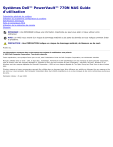
Lien public mis à jour
Le lien public vers votre chat a été mis à jour.